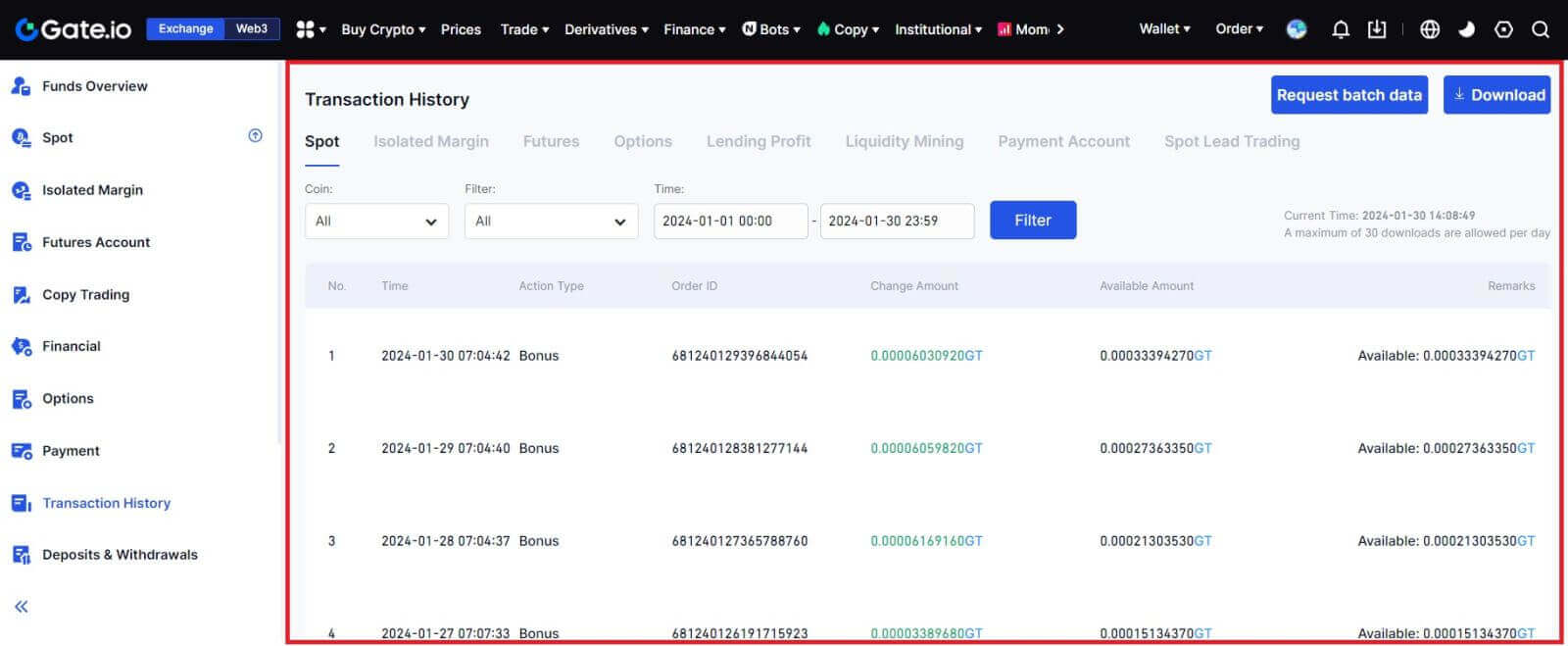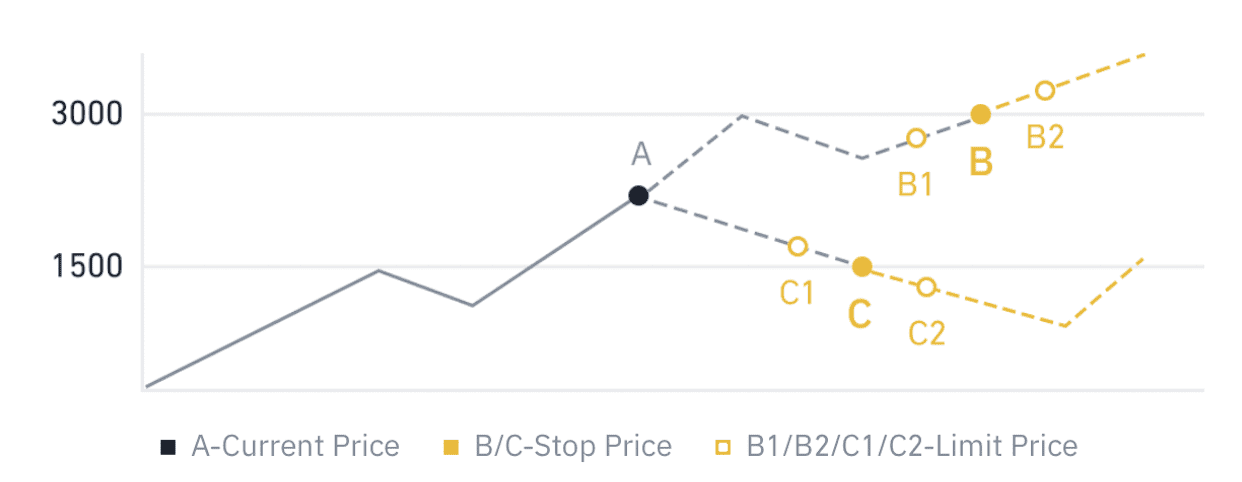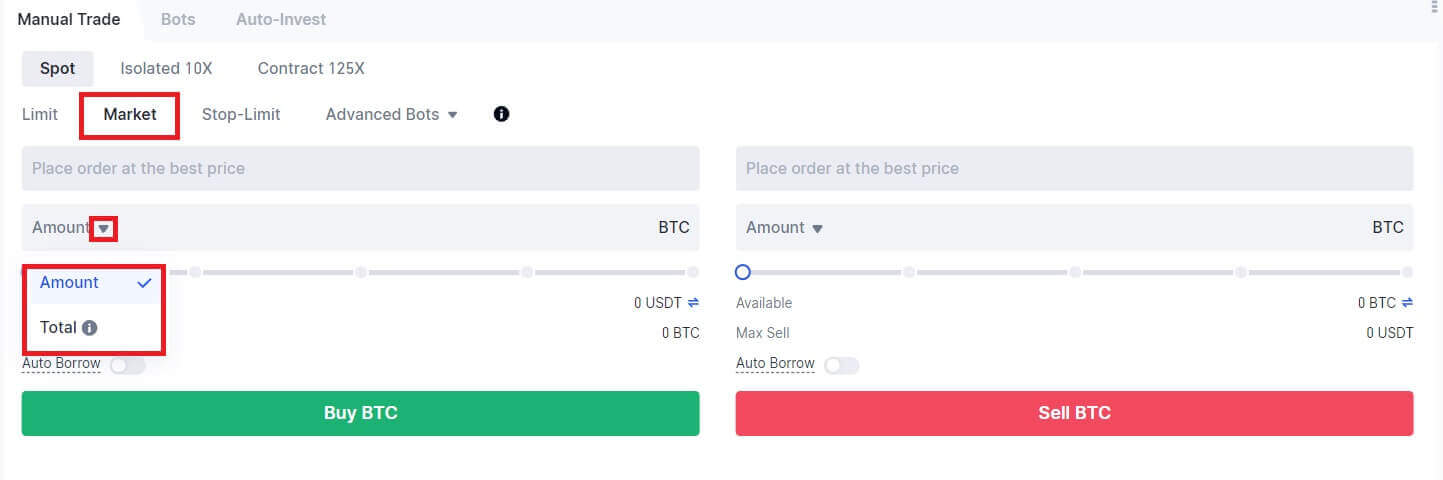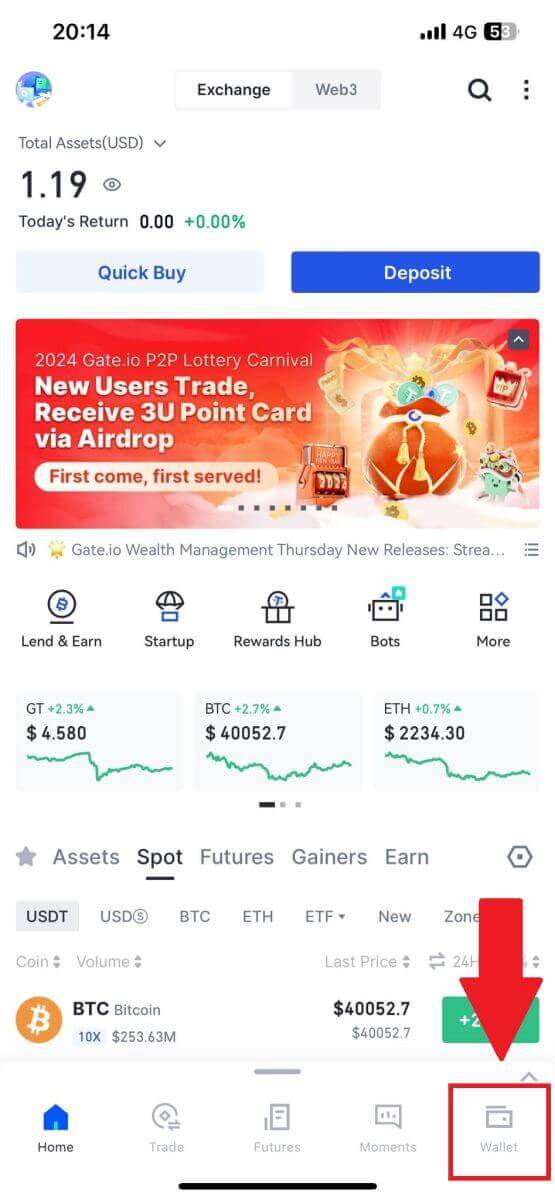Crypto වෙළඳාම් කරන්නේ කෙසේද සහ Gate.io වෙතින් ආපසු ගැනීම

Gate.io හි Cryptocurrency වෙළඳාම් කරන්නේ කෙසේද
Gate.io හි Spot වෙළඳාම් කරන්නේ කෙසේද (වෙබ් අඩවිය)
පියවර 1: ඔබගේ Gate.io ගිණුමට පුරනය වන්න, [Trade] මත ක්ලික් කර [Spot] තෝරන්න .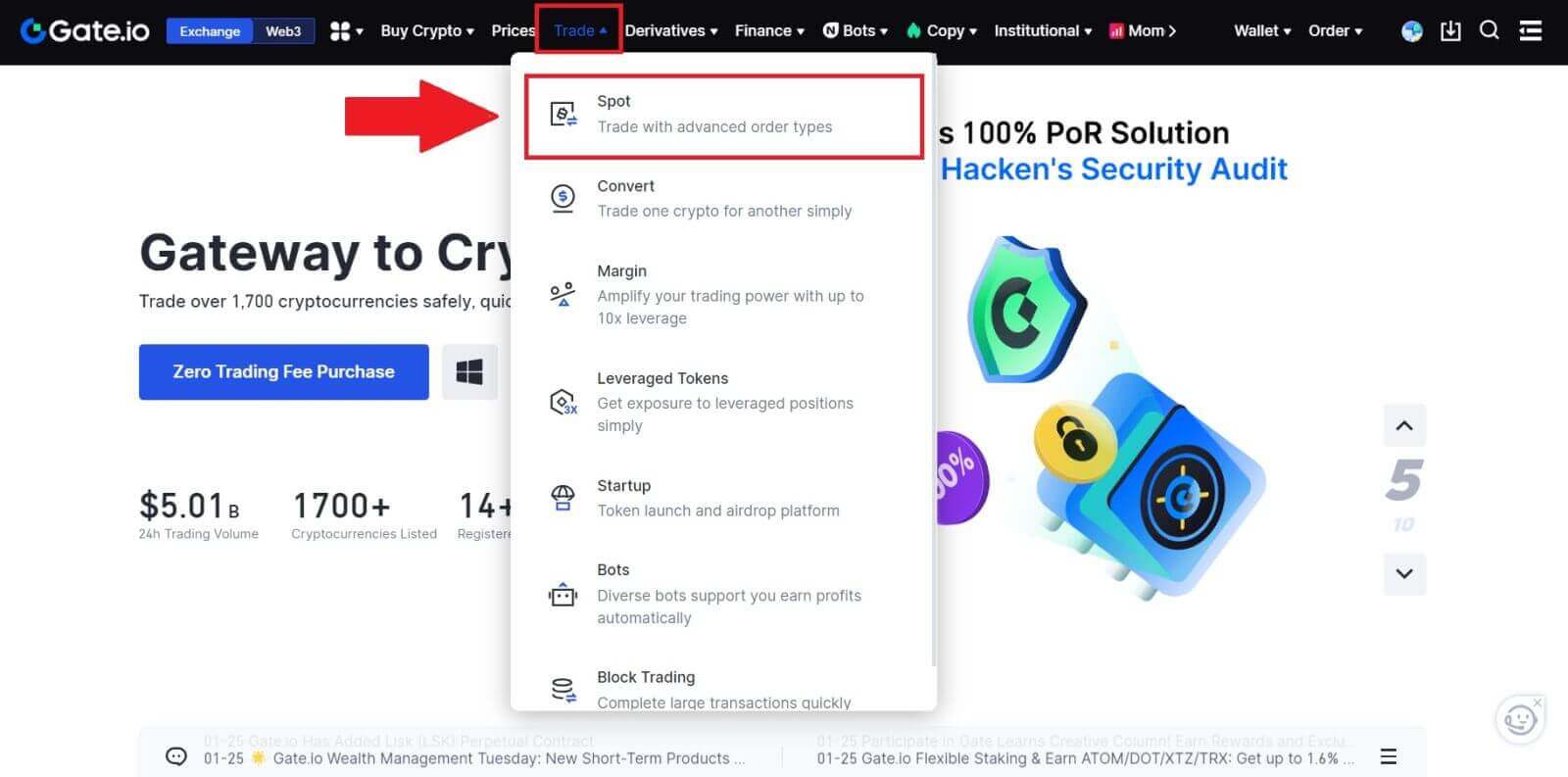
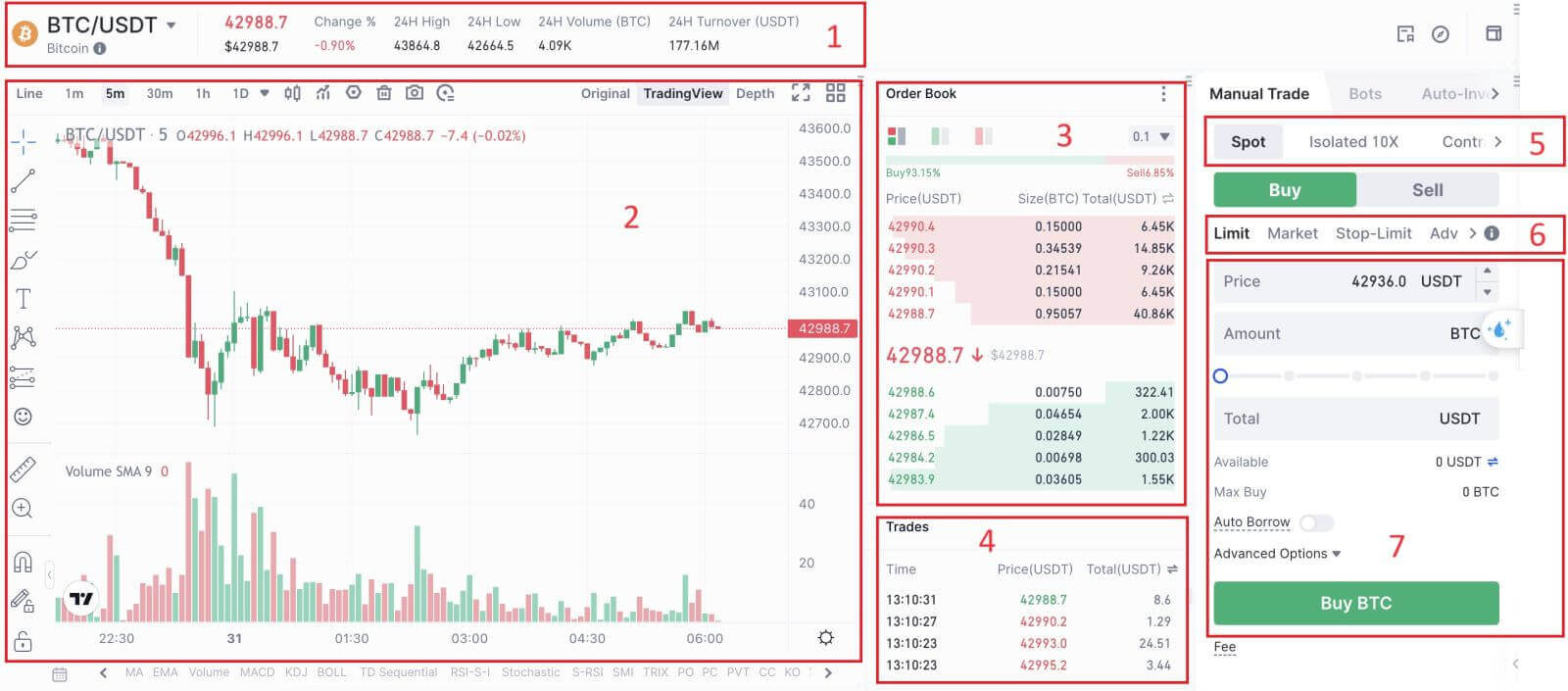

- වෙළඳපල මිල පැය 24 තුළ වෙළඳ යුගලයේ වෙළඳ පරිමාව.
- ඉටිපන්දම් වගුව සහ තාක්ෂණික දර්ශක.
- අසයි (ඇණවුම් විකිණීම) පොත / ලංසු (ඇණවුම් මිලදී ගන්න) පොත.
- වෙළඳපල නවතම සම්පුර්ණ කරන ලද ගනුදෙනුව.
- වෙළඳ වර්ගය.
- ඇණවුම් වර්ගය.
- Cryptocurrency මිලදී ගැනීම / විකිණීම.
- ඔබගේ සීමා ඇණවුම / නැවතුම්-සීමා ඇණවුම / ඇණවුම් ඉතිහාසය.
පියවර 3: Crypto මිලදී ගන්න
අපි BTC කිහිපයක් මිලදී ගැනීම දෙස බලමු.
BTC මිලදී ගැනීමට මිලදී ගැනීමේ කොටස (7) වෙත ගොස් ඔබේ ඇණවුමේ මිල සහ මුදල පුරවන්න. ගනුදෙනුව සම්පූර්ණ කිරීමට [Buy BTC] මත ක්ලික් කරන්න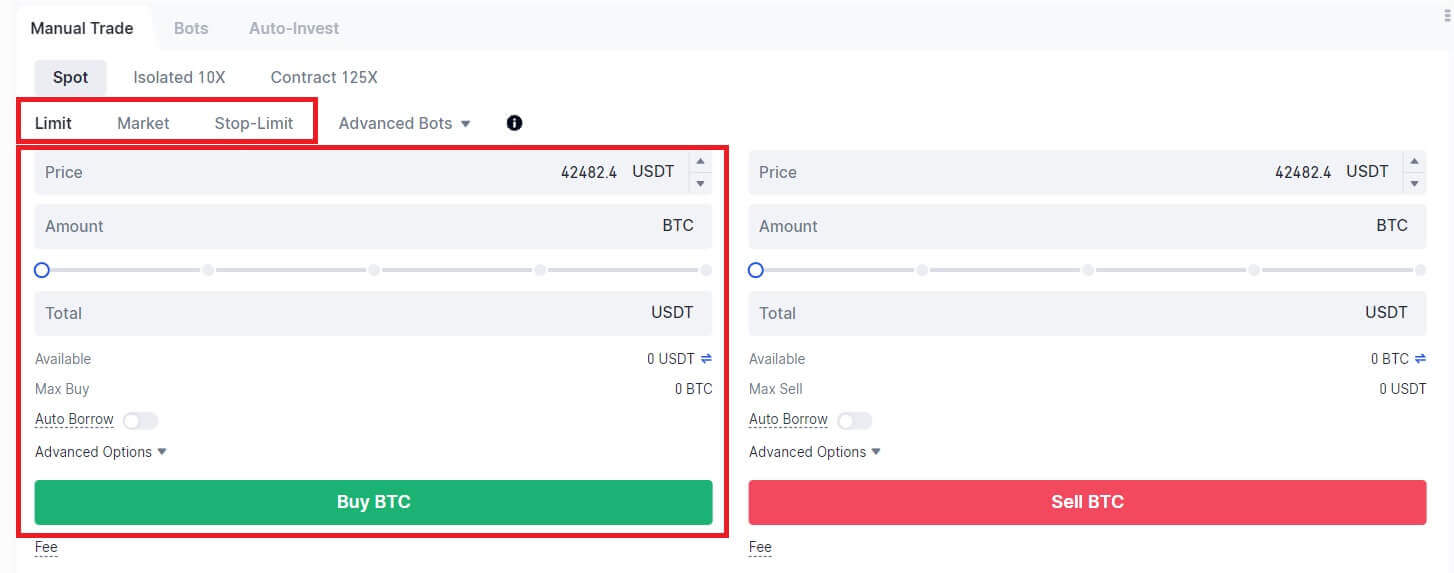
සටහන:
- පෙරනිමි ඇණවුම් වර්ගය සීමා නියෝගයකි. ඔබට හැකි ඉක්මනින් ඇණවුමක් පුරවා ගැනීමට අවශ්ය නම් ඔබට වෙළඳපල ඇණවුමක් භාවිතා කළ හැකිය.
- ප්රමාණයට පහළින් ඇති ප්රතිශත තීරුව BTC මිලදී ගැනීම සඳහා ඔබේ මුළු USDT වත්කම්වලින් කොපමණ ප්රතිශතයක් භාවිතා කරන්නේද යන්න සඳහන් කරයි.
පියවර 4: Crypto විකුණන්න
ඔබේ BTC ඉක්මනින් විකිණීමට, [වෙළඳපොල] ඇණවුමකට මාරු වීම සලකා බලන්න. ගනුදෙනුව ක්ෂණිකව සම්පූර්ණ කිරීමට විකුණුම් ප්රමාණය 0.1 ලෙස ඇතුළත් කරන්න.
උදාහරණයක් ලෙස, BTC හි වත්මන් වෙළඳපල මිල $63,000 USDT නම්, [වෙළඳපොල] ඇණවුමක් ක්රියාත්මක කිරීමෙන් USDT 6,300 (කොමිස් හැර) ඔබගේ Spot ගිණුමට වහාම බැර වේ. 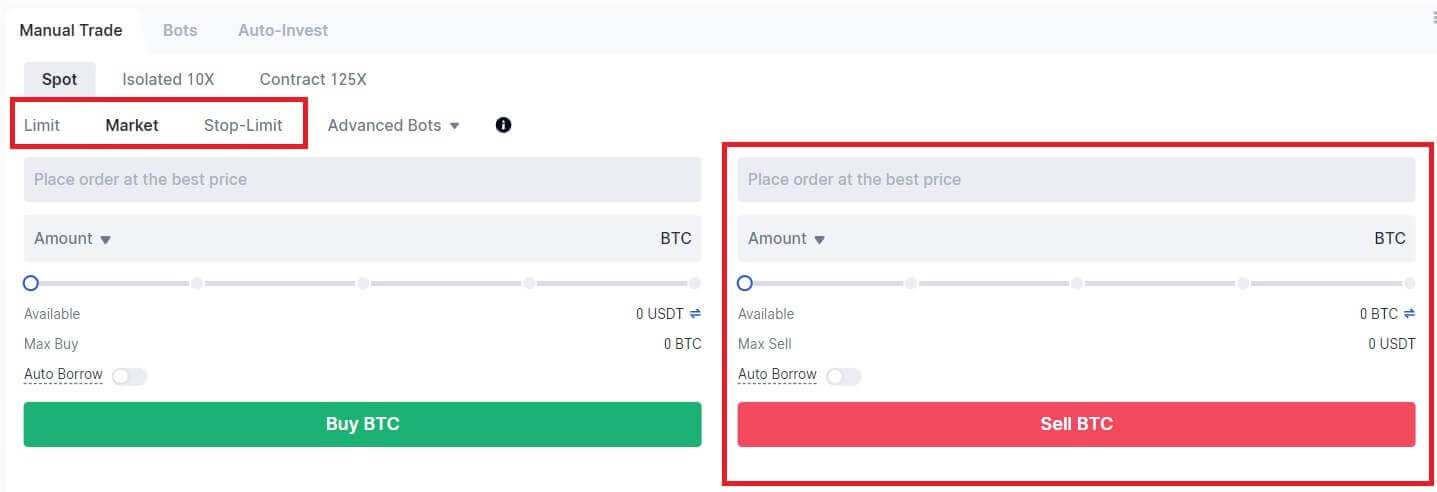
Gate.io හි Spot වෙළඳාම් කරන්නේ කෙසේද (යෙදුම)
1. ඔබේ Gate.io යෙදුම විවෘත කරන්න, පළමු පිටුවේ, [Trade] මත තට්ටු කරන්න.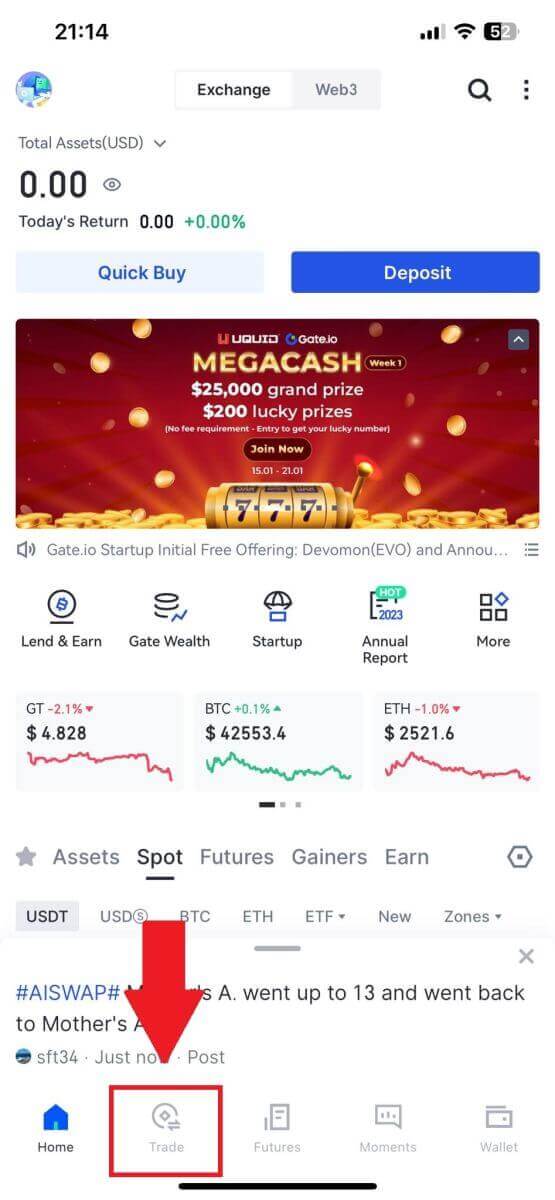
2. මෙන්න trading page interface එක.
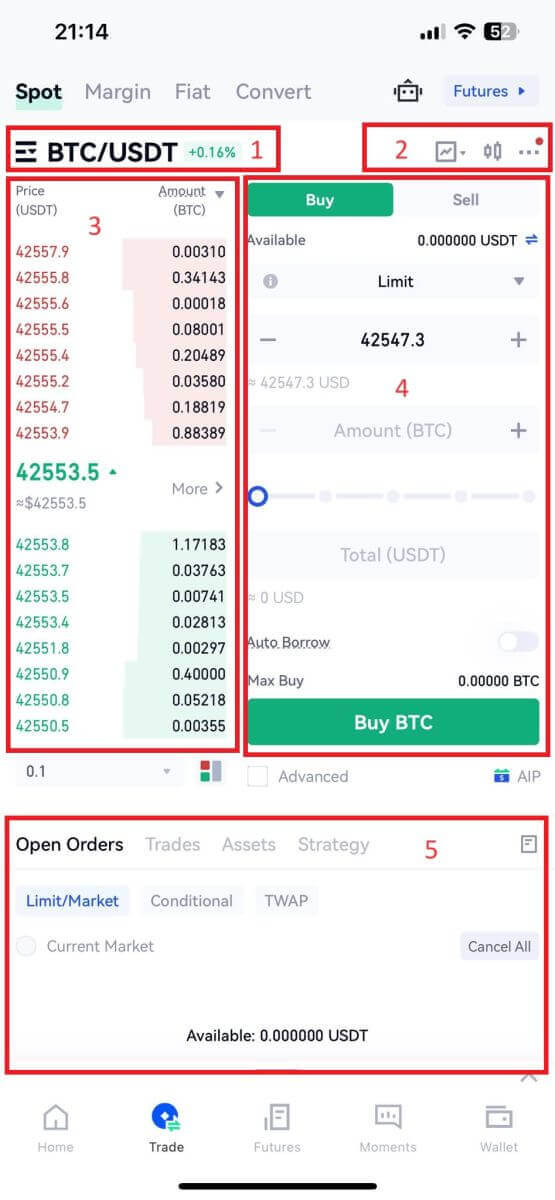
- වෙළඳපල සහ වෙළඳ යුගල.
- තත්ය කාලීන වෙළඳපොල කැන්ඩල්ස්ටික් ප්රස්ථාරය, ගුප්තකේතන මුදලේ සහය දක්වන වෙළඳ යුගල, "Crypto මිලදී ගන්න" කොටස.
- ඇණවුම් පොත විකිණීම / මිලදී ගැනීම.
- Cryptocurrency මිලදී ගැනීම/විකිණීම.
- විවෘත ඇණවුම්.
3 .උදාහරණයක් ලෙස, අපි BTC මිලදී ගැනීම සඳහා "සීමා ඇණවුම" වෙළඳාමක් කරන්නෙමු.
වෙළඳ අතුරුමුහුණතේ ඇණවුම් තැබීමේ කොටස ඇතුළු කරන්න, මිලදී ගැනීමේ/විකුණුම් ඇණවුම් කොටසේ මිල සඳහන් කරන්න, සහ සුදුසු BTC මිලදී ගැනීමේ මිල සහ ප්රමාණය හෝ වෙළඳ මුදල ඇතුළත් කරන්න. ඇණවුම සම්පූර්ණ කිරීමට [BTC මිලදී ගන්න]
ක්ලික් කරන්න . (විකුණුම් ඇණවුම සඳහාද එයම වේ)
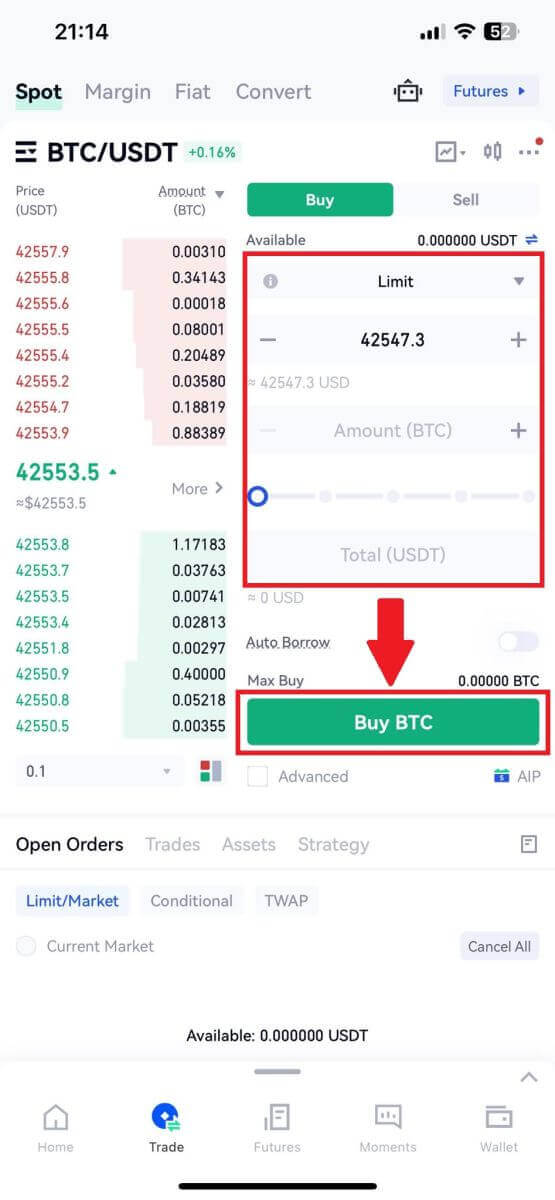
Stop-Limit Function යනු කුමක්ද සහ එය භාවිතා කරන්නේ කෙසේද
නැවතුම්-සීමා නියෝගයක් යනු කුමක්ද?
නැවතුම්-සීමා ඇණවුමක් යනු සීමිත මිලක් සහ නැවතුම් මිලක් ඇති සීමිත ඇණවුමකි. නැවතුම් මිලට ළඟා වූ විට, සීමා ඇණවුම ඇණවුම් පොතේ තබනු ලැබේ. සීමාව මිලට ළඟා වූ පසු, සීමාව අනුපිළිවෙල ක්රියාත්මක කරනු ලැබේ.
- නැවතුම් මිල: වත්කම්වල මිල නැවතුම් මිලට ළඟා වූ විට, සීමා සහිත මිලට හෝ වඩා හොඳ වත්කම් මිලදී ගැනීමට හෝ විකිණීමට නැවතුම්-සීමා ඇණවුම ක්රියාත්මක වේ.
- සීමා මිල: නැවතුම්-සීමා ඇණවුම ක්රියාත්මක කරන තෝරාගත් (හෝ වඩා හොඳ විය හැකි) මිල.
ඔබට එම මිලටම නැවතුම් මිල සහ සීමා මිල නියම කළ හැක. කෙසේ වෙතත්, විකුණුම් ඇණවුම් සඳහා නැවතුම් මිල සීමා මිලට වඩා තරමක් වැඩි විය යුතු බව නිර්දේශ කෙරේ. මෙම මිල වෙනස ඇණවුම ක්රියාත්මක වන වේලාව සහ එය ඉටු වන විට මිලෙහි ආරක්ෂිත පරතරයක් සඳහා ඉඩ සලසයි. ඔබට මිලදී ගැනීමේ ඇණවුම් සඳහා සීමා මිලට වඩා මදක් අඩුවෙන් නැවතුම් මිල සැකසිය හැක. මෙය ඔබගේ ඇණවුම ඉටු නොකිරීමේ අවදානම ද අඩු කරනු ඇත.
වෙළඳපල මිල ඔබගේ සීමා මිලට ළඟා වූ පසු, ඔබගේ ඇණවුම සීමිත ඇණවුමක් ලෙස ක්රියාත්මක වන බව කරුණාවෙන් සලකන්න. ඔබ නැවතුම්-අලාභ සීමාව ඉතා ඉහළ හෝ ලබා ගැනීමේ-ලාභ සීමාව ඉතා අඩු නම්, වෙළඳපල මිල ඔබ නියම කළ සීමාවට ළඟා විය නොහැකි නිසා ඔබේ ඇණවුම කිසිදා පිරවිය නොහැක.
නැවතුම්-සීමා ඇණවුමක් සාදා ගන්නේ කෙසේද
නැවතුම්-සීමා නියෝගයක් ක්රියා කරන්නේ කෙසේද?
වත්මන් මිල 2,400 (A) වේ. ඔබට නැවතුම් මිල 3,000 (B) වැනි වත්මන් මිලට ඉහළින් හෝ 1,500 (C) වැනි වත්මන් මිලට වඩා පහළින් සැකසිය හැක. මිල 3,000 (B) දක්වා ඉහළ ගිය පසු හෝ 1,500 (C) දක්වා පහත වැටුණු පසු, නැවතුම්-සීමා ඇණවුම ක්රියාත්මක වන අතර, සීමා ඇණවුම ස්වයංක්රීයව ඇණවුම් පොතේ තබනු ඇත.
සටහන
මිලදී ගැනීම සහ විකිණීම යන දෙකටම සීමා මිල නැවතුම් මිලට ඉහළින් හෝ පහළින් සැකසිය හැක. උදාහරණයක් ලෙස, නැවතුම් මිල B අඩු සීමාව මිල B1 හෝ ඉහළ සීමාව මිල B2 සමඟ තැබිය හැක .
නැවතුම් මිලට පෙර සීමාව මිලට ළඟා වූ විට ඇතුළුව, නැවතුම් මිල ක්රියාත්මක වීමට පෙර සීමා ඇණවුමක් වලංගු නොවේ.
නැවතුම් මිලට ළඟා වූ විට, එය සීමා ඇණවුම සක්රිය කර ඇති බවත්, සීමා ඇණවුම වහාම පුරවනවා වෙනුවට ඇණවුම් පොතට ඉදිරිපත් කරන බවත් පමණක් පෙන්නුම් කරයි. සීමාව අනුපිළිවෙල එහිම නීති රීති අනුව ක්රියාත්මක කරනු ලැබේ.
Gate.io හි නැවතුම්-සීමා ඇණවුමක් කරන්නේ කෙසේද?
1. ඔබගේ Gate.io ගිණුමට පුරනය වන්න, [Trade] මත ක්ලික් කර, [Spot] තෝරන්න . 2. [Stop-limit]
තෝරන්න , නැවතුම් මිල, සීමා මිල සහ ඔබ මිලදී ගැනීමට බලාපොරොත්තු වන crypto ප්රමාණය ඇතුළත් කරන්න. ගනුදෙනුවේ විස්තර තහවුරු කිරීමට [BTC මිලදී ගන්න]
ක්ලික් කරන්න . මම මගේ නැවතුම්-සීමා ඇණවුම් බලන්නේ කෙසේද?
ඔබ ඇණවුම් ඉදිරිපත් කළ පසු, ඔබට [Open Orders] යටතේ ඔබේ නැවතුම්-සීමා ඇණවුම් බැලීමට සහ සංස්කරණය කිරීමට හැකිය. ක්රියාත්මක කළ හෝ අවලංගු කළ ඇණවුම් බැලීමට, [ ඇණවුම් ඉතිහාසය ] ටැබයට යන්න.
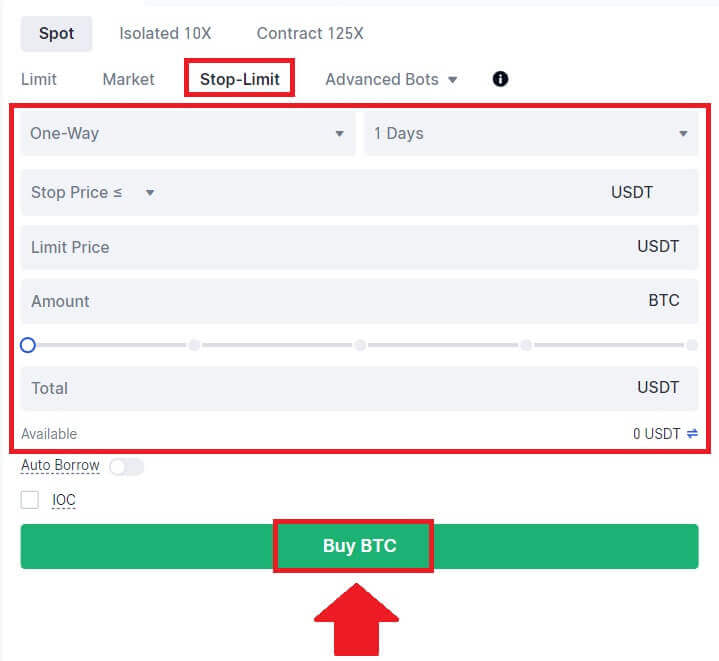

නිතර අසන ප්රශ්න (FAQ)
Limit Order යනු කුමක්ද?
සීමා ඇණවුමක් යනු නිශ්චිත සීමාවක මිලකට වත්කමක් මිලදී ගැනීමට හෝ විකිණීමට උපදෙස් වන අතර එය වෙළඳපල ඇණවුමක් මෙන් ක්ෂණිකව ක්රියාත්මක නොවේ. ඒ වෙනුවට, සීමා ඇණවුම ක්රියාත්මක වන්නේ වෙළඳපල මිල නියමිත සීමාවට හිතකර ලෙස ළඟා වුවහොත් හෝ ඉක්මවා ගියහොත් පමණි. මෙමගින් වෙළෙන්දන්ට වත්මන් වෙලඳපොල අනුපාතයට වඩා වෙනස් නිශ්චිත මිලදී ගැනීම් හෝ විකුණුම් මිල ඉලක්ක කිරීමට ඉඩ සලසයි.
උදාහරණ වශයෙන්:
වත්මන් වෙළඳපල මිල ඩොලර් 50,000 ක් වන අතර, ඔබ BTC 1 සඳහා මිලදී ගැනීමේ සීමාව ඇණවුම ඩොලර් 60,000 ක් ලෙස සකසන්නේ නම්, ඔබේ ඇණවුම පවතින වෙළඳපල අනුපාතය වන $50,000 ට පුරවනු ලැබේ. මෙයට හේතුව එය ඔබගේ නියමිත $60,000 සීමාවට වඩා වාසිදායක මිලක් වන බැවිනි.
ඒ හා සමානව, ඔබ වත්මන් වෙළඳපල මිල ඩොලර් 50,000 ක් වන විට 1 BTC සඳහා විකුණුම් සීමාව ඇණවුමක් $40,000 ක් ලබා දෙන්නේ නම්, ඔබගේ නියම කළ $40,000 සීමාවට සාපේක්ෂව එය වඩාත් වාසිදායක මිලක් වන බැවින්, ඔබගේ ඇණවුම $50,000 ක් ලෙස ක්රියාත්මක වේ.
සාරාංශයක් ලෙස, සීමා ඇණවුම් වෙළඳුන්ට ඔවුන් වත්කමක් මිලදී ගන්නා හෝ විකුණන මිල පාලනය කිරීමට උපායමාර්ගික මාධ්යයක් ලබා දෙයි, නිශ්චිත සීමාවට හෝ වෙළඳපොලේ වඩා හොඳ මිලකට ක්රියාත්මක කිරීම සහතික කරයි.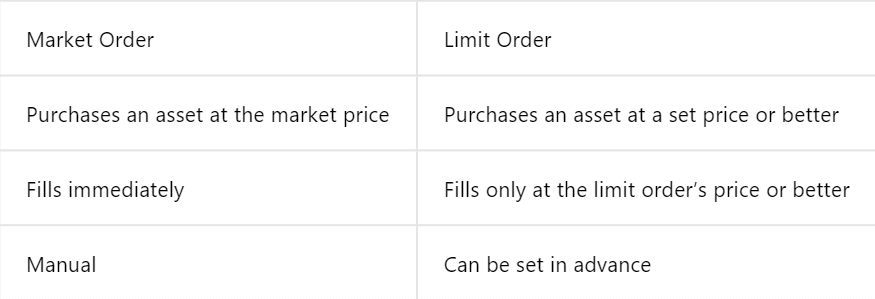
වෙළඳපල අනුපිළිවෙල යනු කුමක්ද?
වෙළඳපල ඇණවුමක් යනු වර්තමාන වෙළඳපල මිල අනුව ක්ෂණිකව ක්රියාත්මක කරන වෙළඳ ඇණවුමකි. එය හැකි ඉක්මනින් ඉටු වන අතර මූල්ය වත්කම් මිලදී ගැනීම සහ විකිණීම යන දෙකටම භාවිතා කළ හැකිය.
වෙළඳපල ඇණවුමක් ලබා දීමේදී, ඔබට මිලදී ගැනීමට හෝ විකිණීමට අවශ්ය වත්කම් ප්රමාණය ( [මුදල්] ලෙස දක්වා ඇත ) හෝ ඔබ ගනුදෙනුවෙන් වියදම් කිරීමට හෝ ලැබීමට බලාපොරොත්තු වන මුළු අරමුදල් ප්රමාණය ( [මුළු] ලෙස සඳහන් කළ හැක ) .
උදාහරණ වශයෙන්:
- ඔබට නිශ්චිත MX ප්රමාණයක් මිලදී ගැනීමට අවශ්ය නම්, ඔබට එම මුදල කෙලින්ම ඇතුළත් කළ හැක.
- 10,000 USDT වැනි නිශ්චිත අරමුදල් එකතුවක් සමඟින් යම් MX ප්රමාණයක් ලබා ගැනීමට ඔබ ඉලක්ක කරන්නේ නම්, ඔබට මිලදී ගැනීමේ ඇණවුම තැබීමට [Total] විකල්පය භාවිතා කළ හැක. මෙම නම්යශීලීභාවය මඟින් වෙළඳුන්ට කලින් තීරණය කළ ප්රමාණයක් හෝ අපේක්ෂිත මුදල් වටිනාකමක් මත පදනම්ව ගනුදෙනු සිදු කිරීමට ඉඩ සලසයි.
මගේ Spot Trading ක්රියාකාරකම් බලන්නේ කෙසේද?
වෙළඳ අතුරු මුහුණතේ පතුලේ ඇති ඇණවුම් සහ ස්ථාන පැනලයෙන් ඔබට ඔබේ ස්ථානීය වෙළඳ ක්රියාකාරකම් නැරඹිය හැකිය. ඔබගේ විවෘත ඇණවුම් තත්ත්වය සහ කලින් ක්රියාත්මක කළ ඇණවුම් පරීක්ෂා කිරීමට ටැබ් අතර මාරු වන්න.
1. [Open Orders]
ටැබය
යටතේ Orders විවෘත කරන්න , ඔබට ඔබේ විවෘත ඇණවුම් වල විස්තර නැරඹිය හැක. 2. ඇණවුම් ඉතිහාසය
ඇණවුම් ඉතිහාසය යම් කාල සීමාවක් තුළ ඔබේ පිරවූ සහ නොපිරවූ ඇණවුම්වල වාර්තාවක් පෙන්වයි.3. වෙළඳ ඉතිහාසය

වෙළඳ ඉතිහාසය බැලීමට, දිනයන් අභිරුචිකරණය කිරීමට පෙරහන් භාවිතා කර [සෙවීම] ක්ලික් කරන්න .

Gate.io වෙතින් ආපසු ගන්නේ කෙසේද
Gate.io හි බැංකු හුවමාරුව හරහා Crypto විකුණන්නේ කෙසේද
Gate.io හි බැංකු හුවමාරුව හරහා ක්රිප්ටෝ විකුණන්න (වෙබ් අඩවිය)
1. ඔබේ Gate.io වෙබ් අඩවියට ලොග් වී, [Crypto මිලට ගන්න] ක්ලික් කර, [Bank Transfer] තෝරන්න . 2. ඉදිරියට යාමට [විකුණන්න]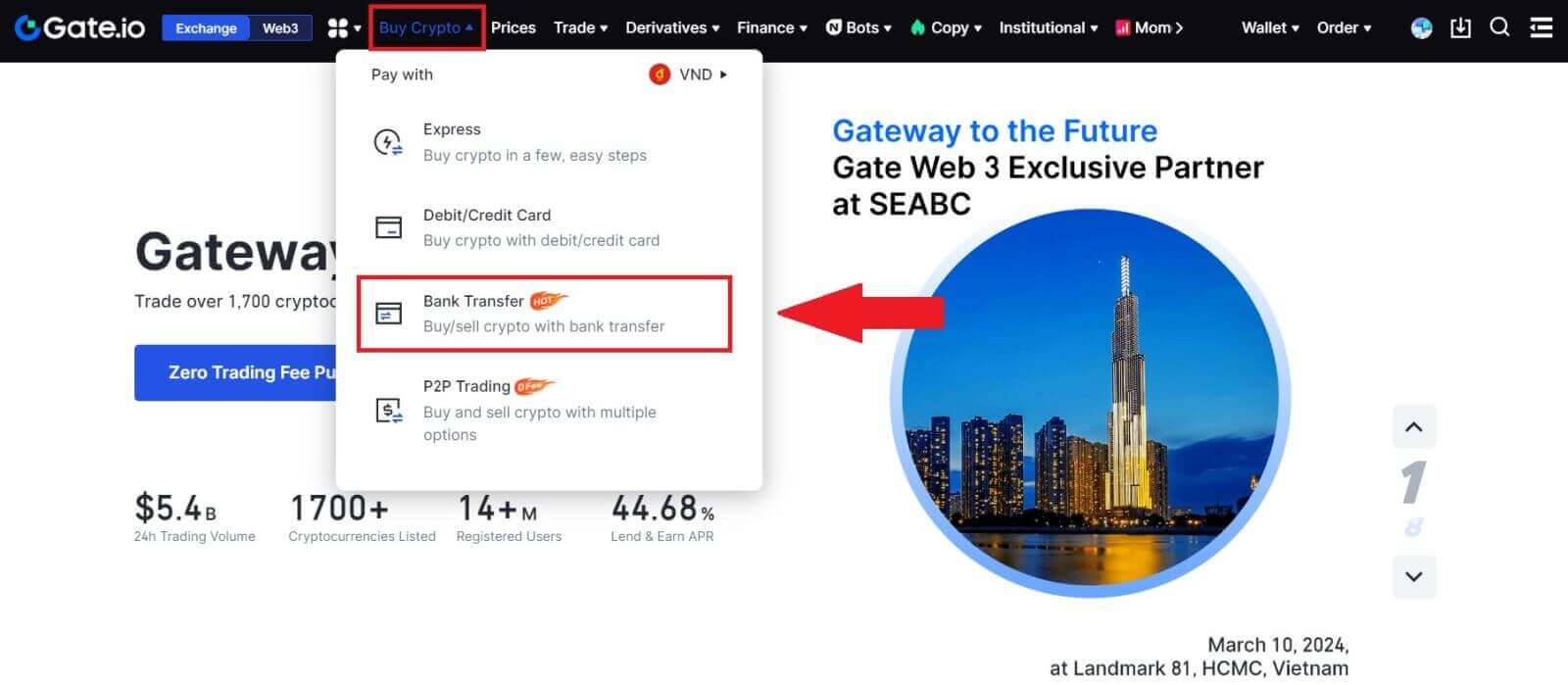
තෝරන්න . Cryptocurrency සහ ඔබට විකිණීමට අවශ්ය මුදල තෝරන්න, ඔබට ලැබීමට අවශ්ය fiat මුදල් තෝරන්න. එවිට ඔබට ඇස්තමේන්තුගත ඒකක මිල අනුව ගෙවීම් නාලිකාව තෝරාගත හැක. සටහන: ක්රිප්ටෝ සාර්ථකව විකිණීමට, ඔබ ප්රථමයෙන් ඔබේ ක්රිප්ටෝ USDT බවට පරිවර්තනය කළ යුතුය. ඔබ ඔබේ BTC හෝ වෙනත් USDT නොවන ගුප්තකේතන මුදල් පරිවර්තනය කිරීමෙන් පසු මෙම අලෙවිය සම්පූර්ණ කිරීමට අපොහොසත් වුවහොත්, පරිවර්තනය කළ මුදල ඔබේ Gate.io ස්ථාන පසුම්බියේ USDT ලෙස දිස් වනු ඇත. අනෙක් අතට, ඔබ USDT විකිණීමෙන් ආරම්භ කරන්නේ නම්, ඔබට ක්රිප්ටෝ පරිවර්තන පියවරේ අවශ්යතාවයකින් තොරව කෙලින්ම ඉදිරියට යා හැකිය. 3. ඔබේ විකුණුම් විස්තර පරීක්ෂා කරන්න, ඉදිරියට යාමට පෙර වියාචනය කියවන්න, කොටුව සලකුණු කර [ඉදිරියට යන්න] ක්ලික් කරන්න. 4. කරුණාකර වැදගත් නිවේදනය කියවා, ඔබගේ ගුප්තකේතනය USDT බවට පරිවර්තනය කිරීම ආරම්භ කිරීමට [ඊළඟ] ක්ලික් කරන්න.
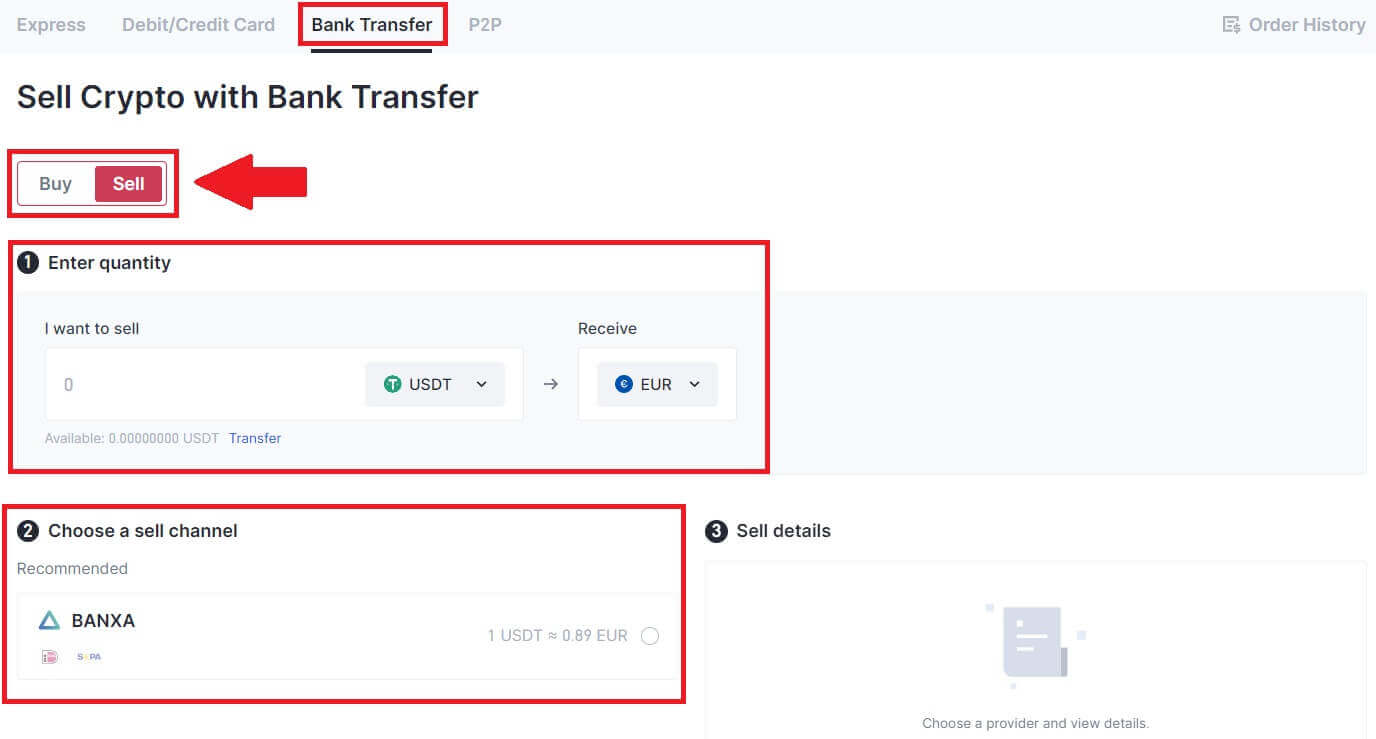
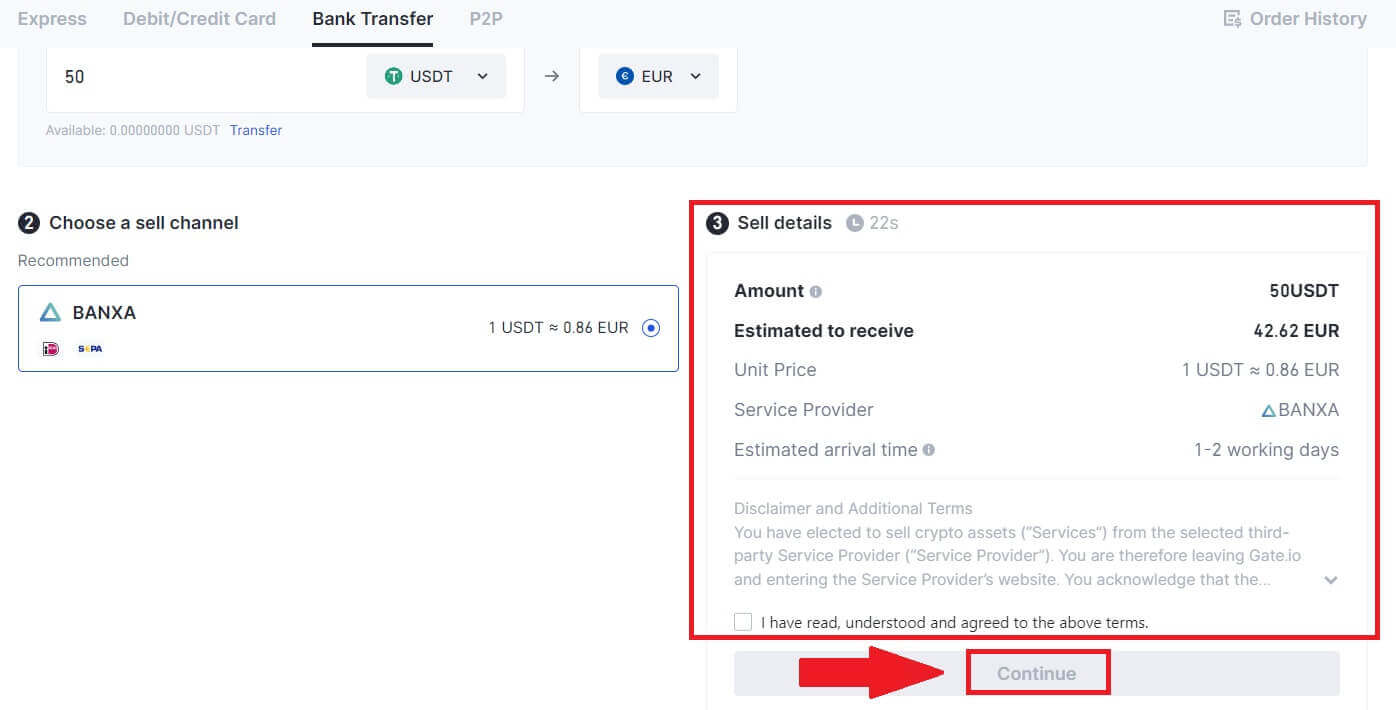
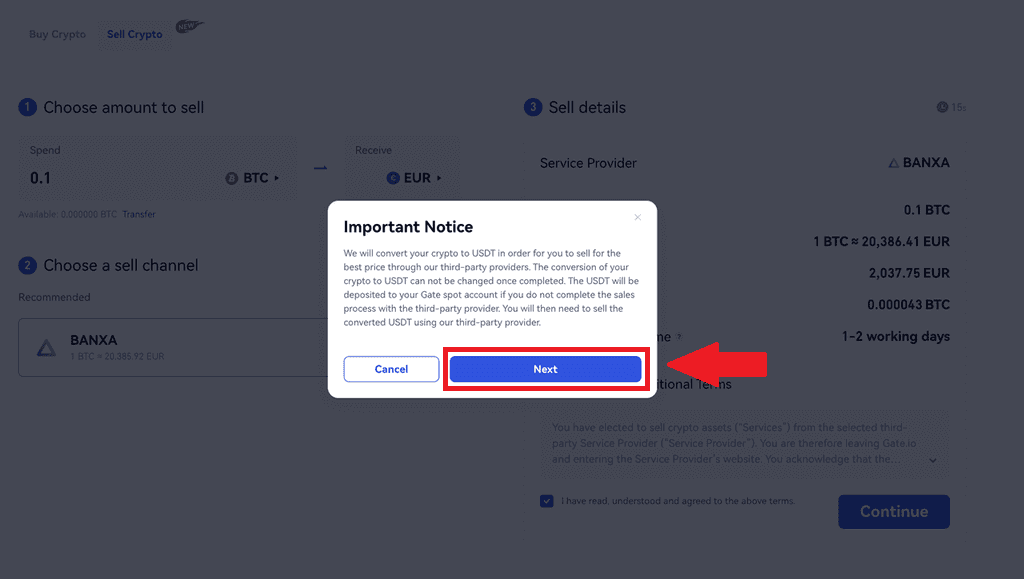
5. ඔබේ මිලදී ගැනීම සම්පූර්ණ කිරීමට තෙවන පාර්ශවීය පිටුවෙහි ඉදිරියට යන්න. කරුණාකර පියවර නිවැරදිව අනුගමනය කරන්න.
Gate.io (යෙදුම) හි බැංකු හුවමාරුව හරහා ක්රිප්ටෝ විකුණන්න
1. ඔබගේ Gate.io යෙදුම විවෘත කර [ඉක්මන් මිලට ගන්න] තට්ටු කරන්න. 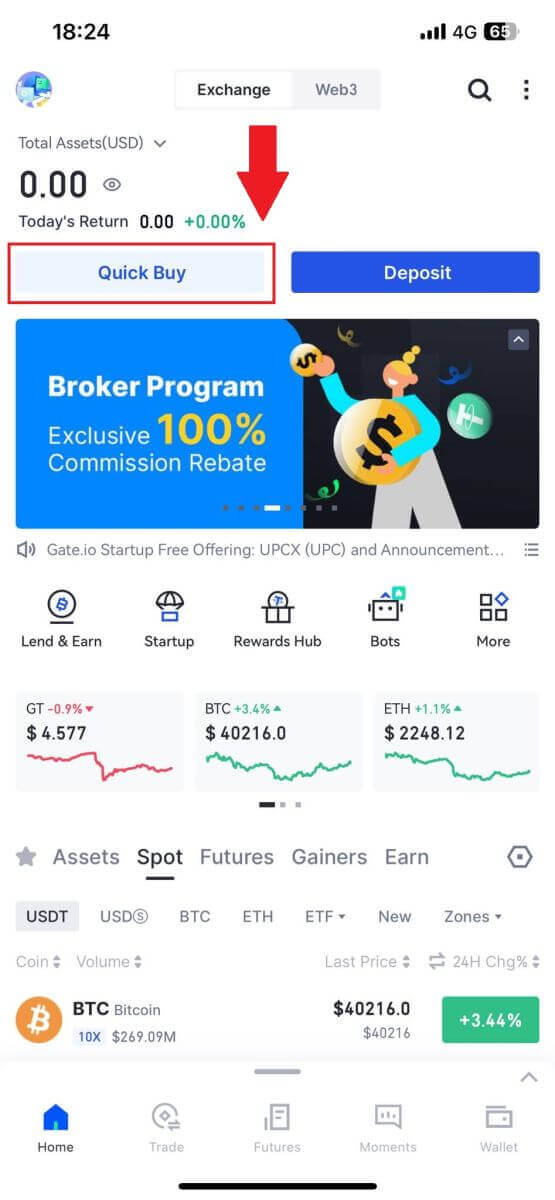
2. [Express] මත තට්ටු කර [Bank Transfer] තෝරන්න , එවිට ඔබව P2P වෙළඳ කලාපය වෙත යොමු කරනු ඇත. 3. ඉදිරියට යාමට [විකුණන්න]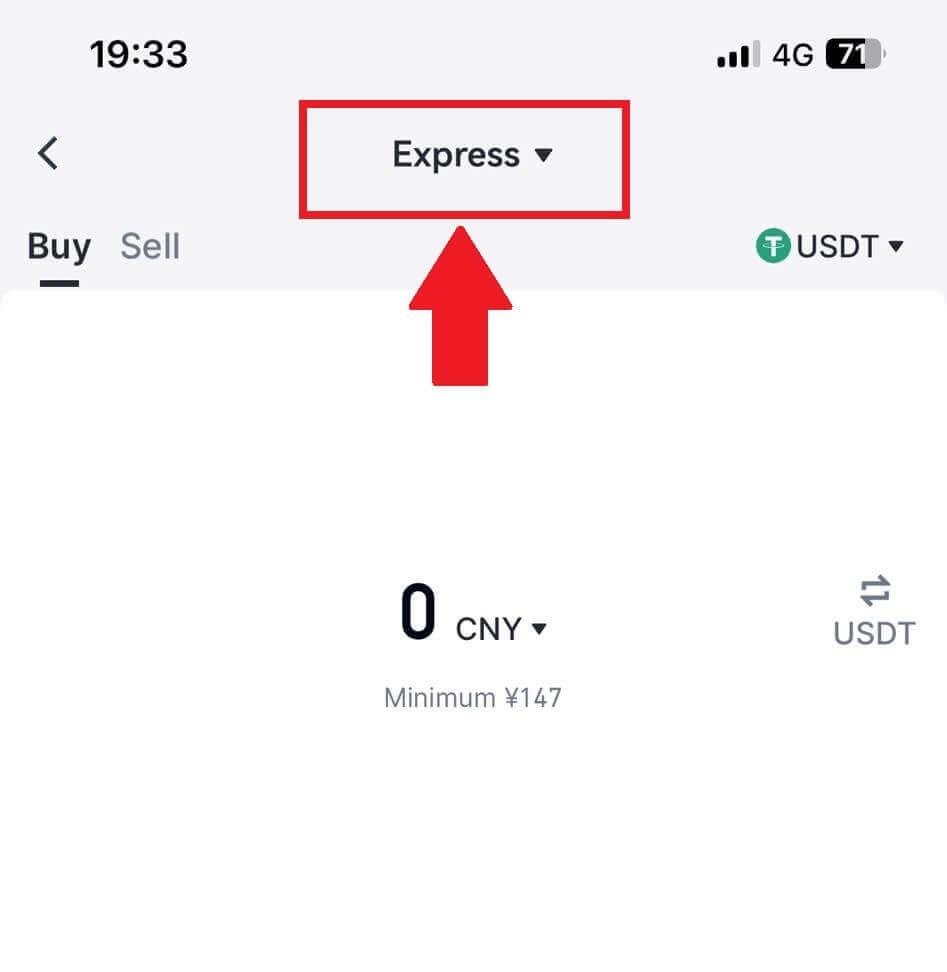
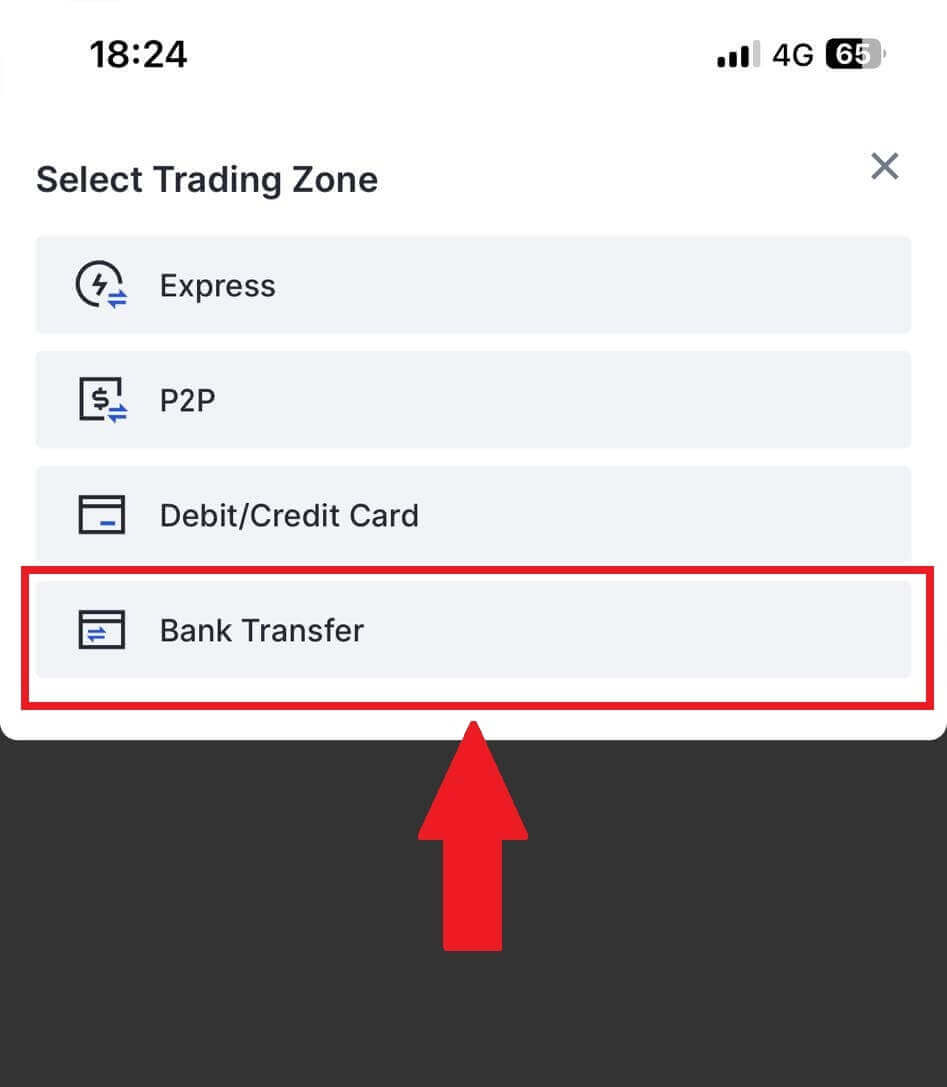
තෝරන්න .
Cryptocurrency සහ ඔබට විකිණීමට අවශ්ය මුදල තෝරන්න, ඔබට ලැබීමට අවශ්ය fiat මුදල් තෝරන්න. එවිට ඔබට ඇස්තමේන්තුගත ඒකක මිල අනුව ගෙවීම් නාලිකාව තෝරාගත හැක .
4. ඔබේ විකුණුම් විස්තර පරීක්ෂා කරන්න, ඉදිරියට යාමට පෙර වියාචනය කියවා, කොටුව සලකුණු කර, [ඉදිරියට යන්න] ක්ලික් කරන්න.
5. ඔබේ මිලදී ගැනීම සම්පූර්ණ කිරීමට තෙවන පාර්ශවීය පිටුවෙහි ඉදිරියට යන්න. කරුණාකර පියවර නිවැරදිව අනුගමනය කරන්න.
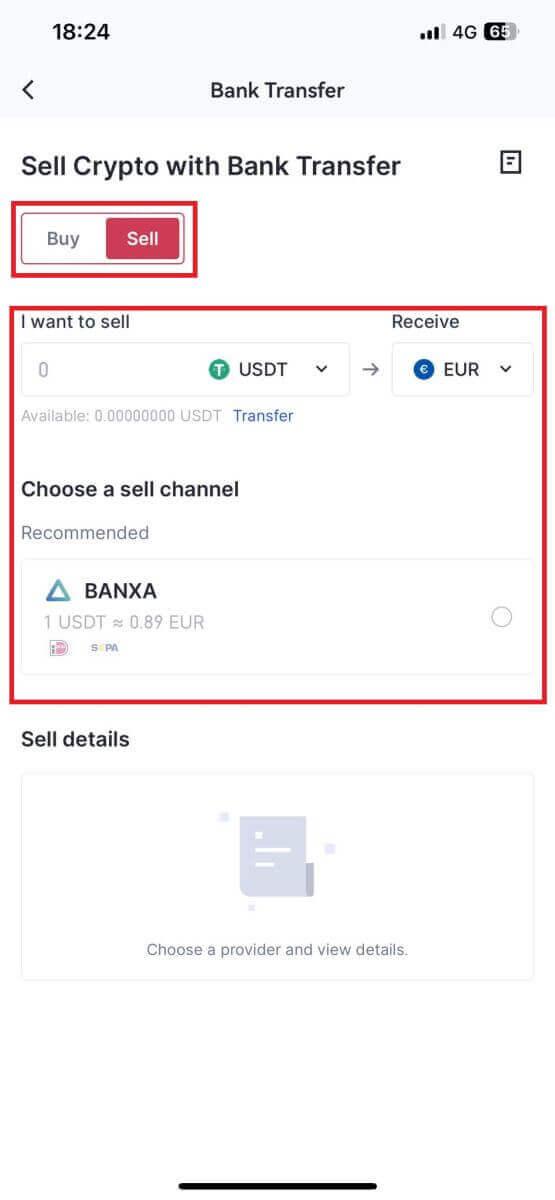
Gate.io හි P2P වෙළඳාම හරහා Crypto විකුණන්නේ කෙසේද
Gate.io (වෙබ් අඩවිය) හි P2P වෙළඳාම හරහා Crypto විකුණන්න.
1. ඔබේ Gate.io වෙබ් අඩවියට ලොග් වී, [Crypto මිලදී ගන්න] ක්ලික් කර, [P2P Trading] තෝරන්න .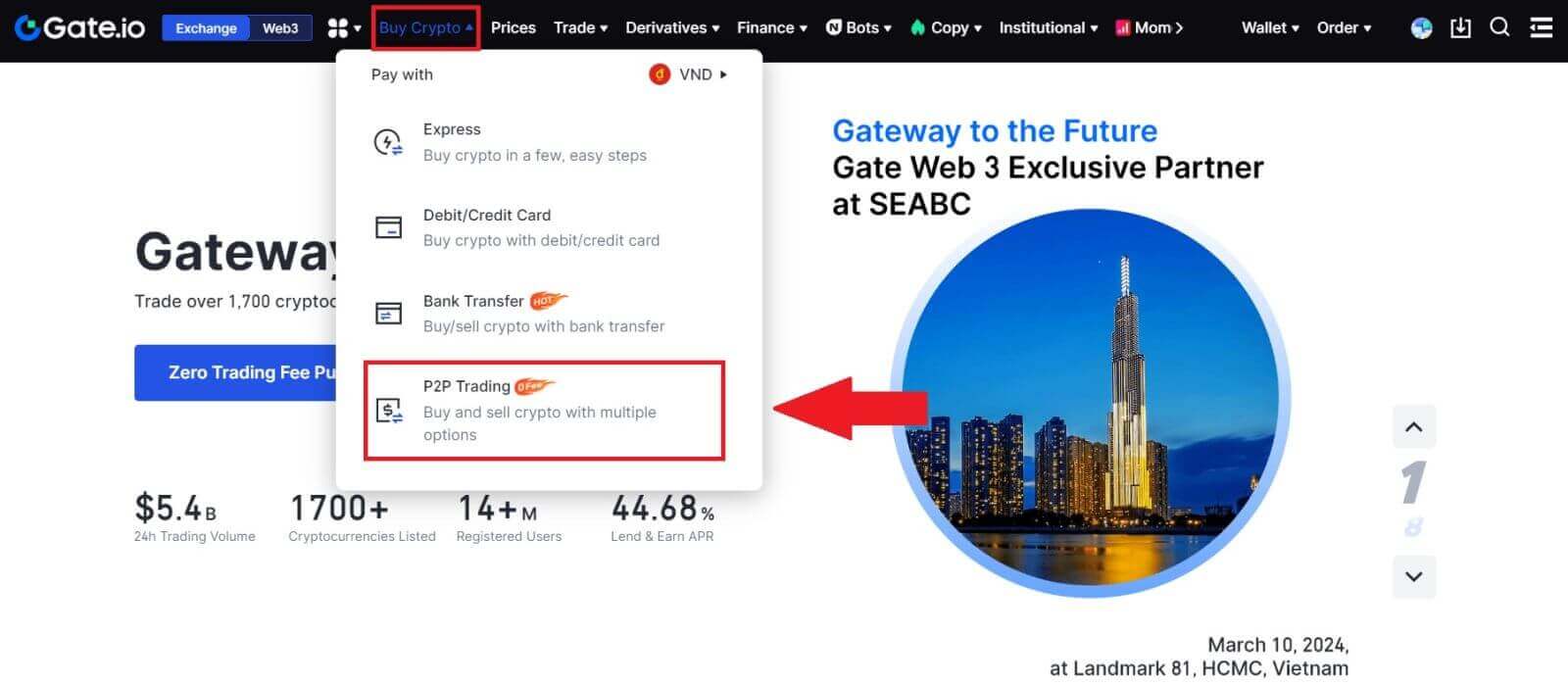
2. ගණුදෙණු පිටුවේ, [Sell] ක්ලික් කර ඔබට විකිණීමට අවශ්ය මුදල් වර්ගය තෝරන්න (USDT උදාහරණයක් ලෙස පෙන්වා ඇත) සහ [Sell USDT] ක්ලික් කරන්න.
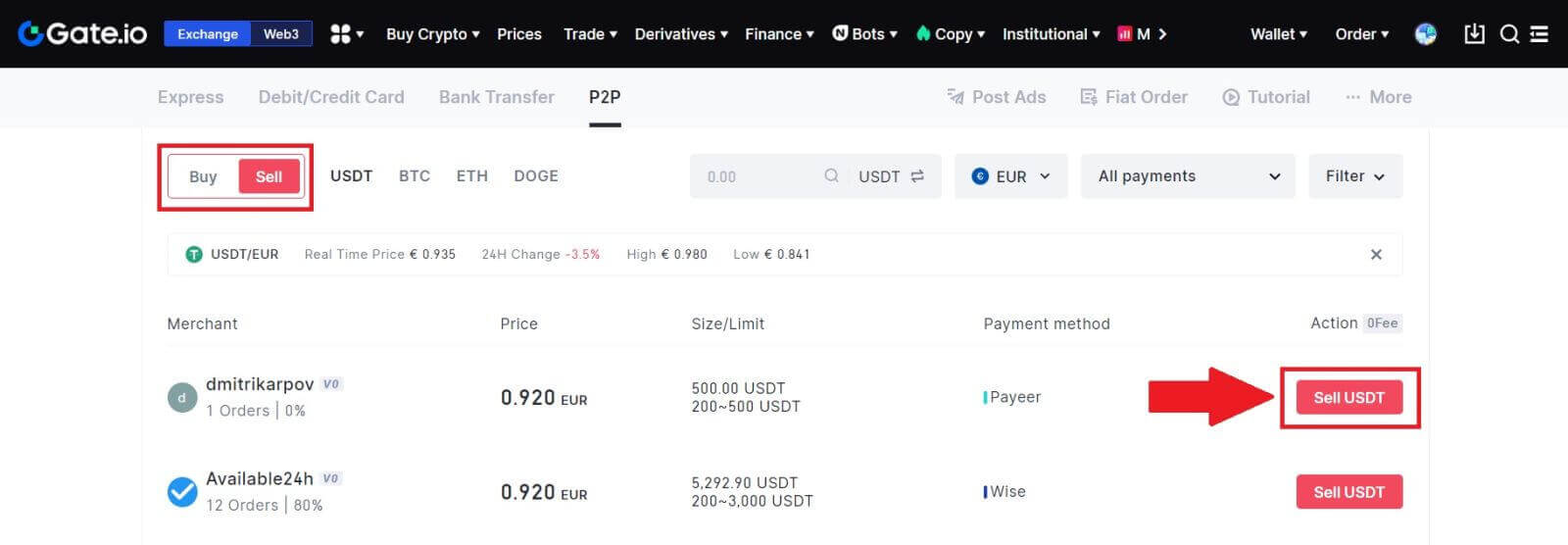
3. ඔබට විකිණීමට අවශ්ය මුදල (ඔබේ ෆියට් මුදලින්) හෝ ප්රමාණය (ක්රිප්ටෝ වලින්) ඇතුළත් කරන්න.
එකතු කිරීමේ ක්රමය පරීක්ෂා කර [Sell USDT] මත ක්ලික් කරන්න.
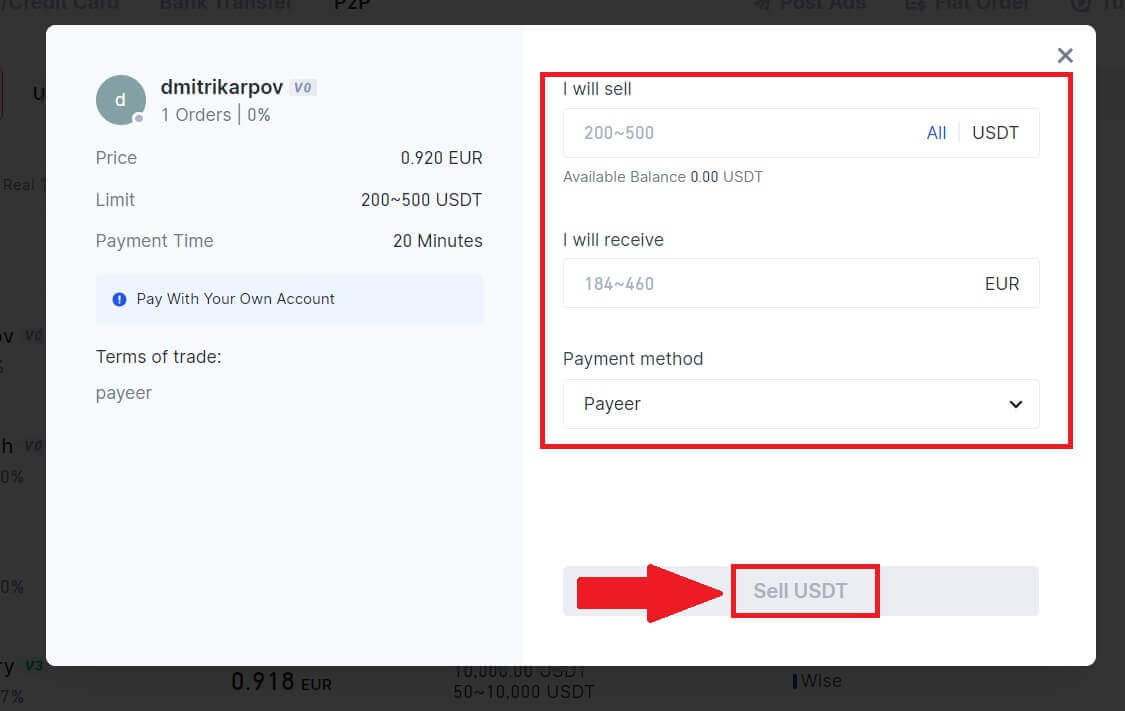
4. උත්පතන කවුළුවේ ඇති සියලුම තොරතුරු දෙවරක් පරීක්ෂා කර [දැන් විකුණන්න] ක්ලික් කරන්න. ඉන්පසු ඔබේ අරමුදල් මුරපදය ඇතුළත් කරන්න.
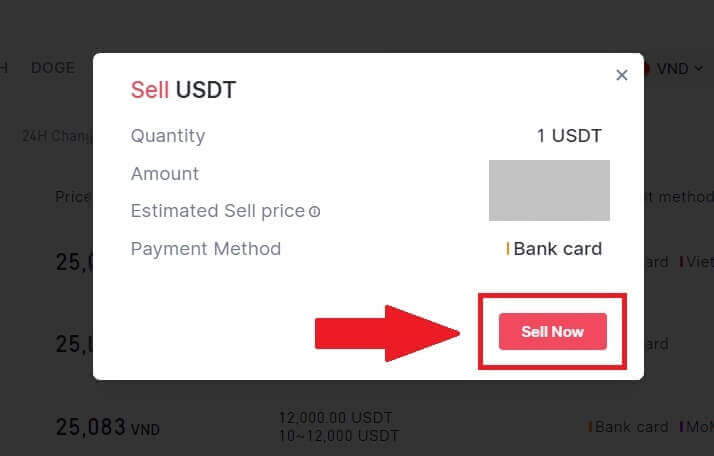
5. "Fiat Order"-"වත්මන් ඇණවුම" පිටුවෙහි, කරුණාකර ප්රදර්ශනය කර ඇති මුදල විකුණුම්කරුට ගෙවන්න. ඔබ ගෙවීම සම්පූර්ණ කළ පසු, "මම ගෙවා ඇත" ක්ලික් කරන්න.
6. ඇණවුම අවසන් වූ පසු, එය "Fiat Order"-"Completed Orders" යටතේ සොයා ගත හැක.
Gate.io (App) හි P2P වෙළඳාම හරහා Crypto විකුණන්න.
1. ඔබගේ Gate.io යෙදුම විවෘත කර [More] මත තට්ටු කර [P2P Trade]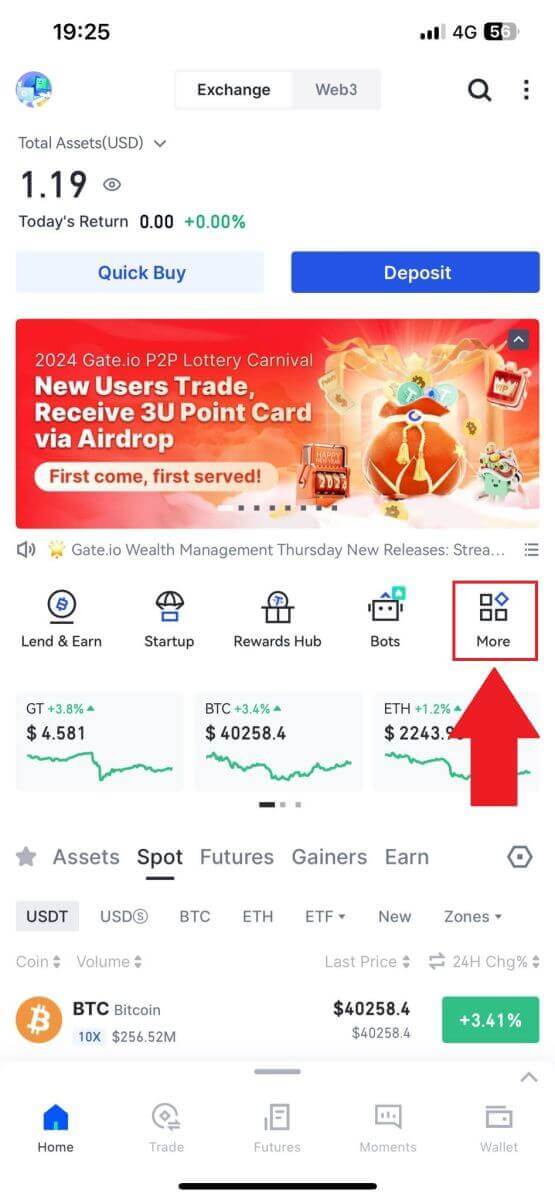
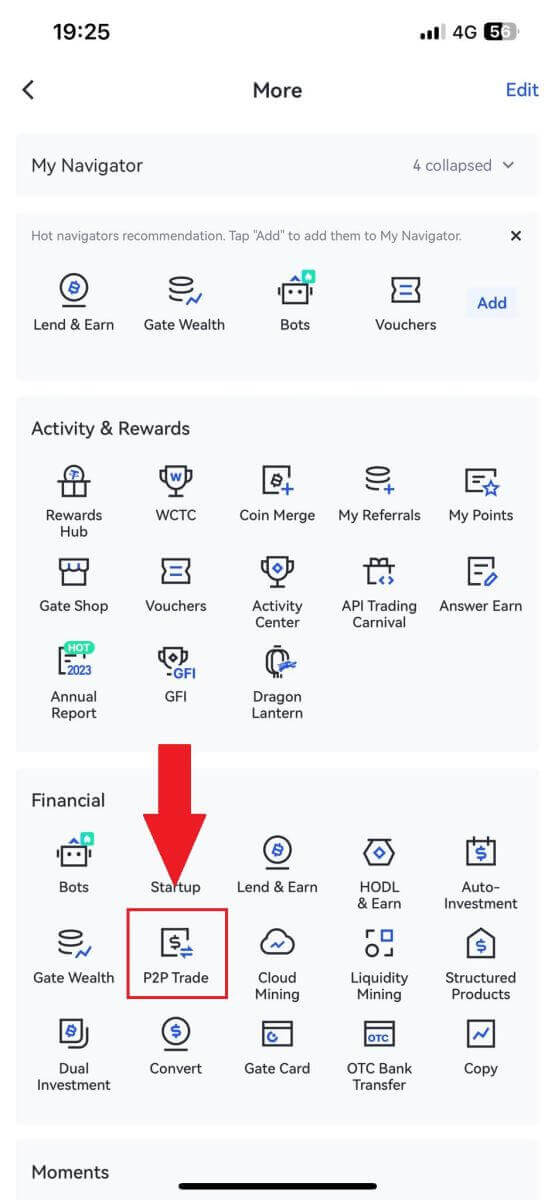 තෝරන්න
තෝරන්න 2. ගනුදෙනු පිටුවේ, [Sell] මත ක්ලික් කර ඔබට විකිණීමට අවශ්ය මුදල් තෝරන්න (USDT උදාහරණයක් ලෙස පෙන්වා ඇත) ක්ලික් කරන්න [විකුණන්න].
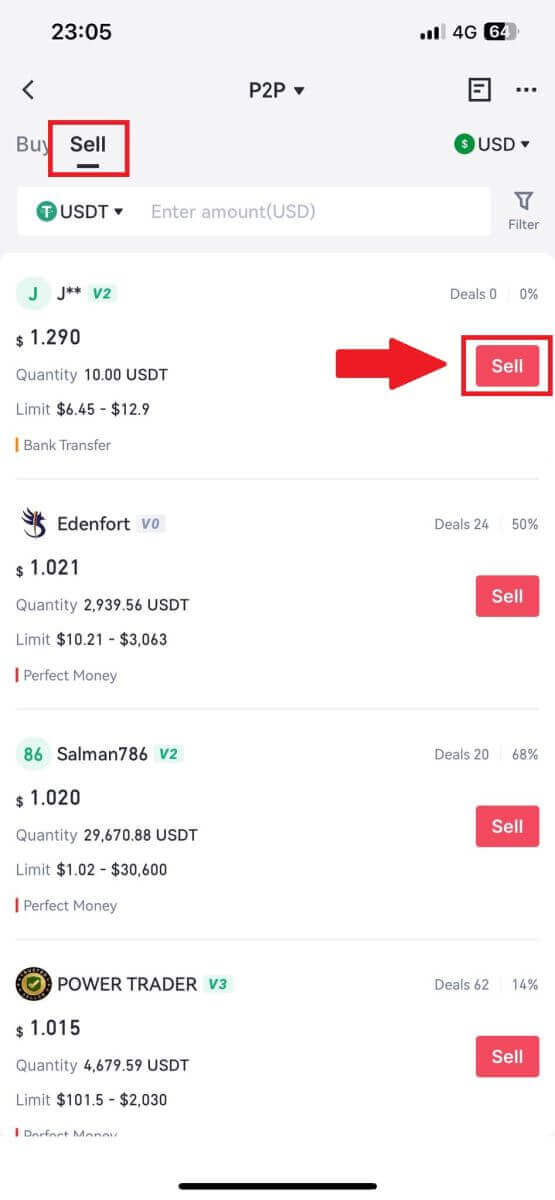
3. ඔබට විකිණීමට අවශ්ය මුදල (ඔබේ ෆියට් මුදලින්) හෝ ප්රමාණය (ක්රිප්ටෝ වලින්) ඇතුළත් කරන්න.
එකතු කිරීමේ ක්රමය පරීක්ෂා කර [Sell USDT] මත ක්ලික් කරන්න.
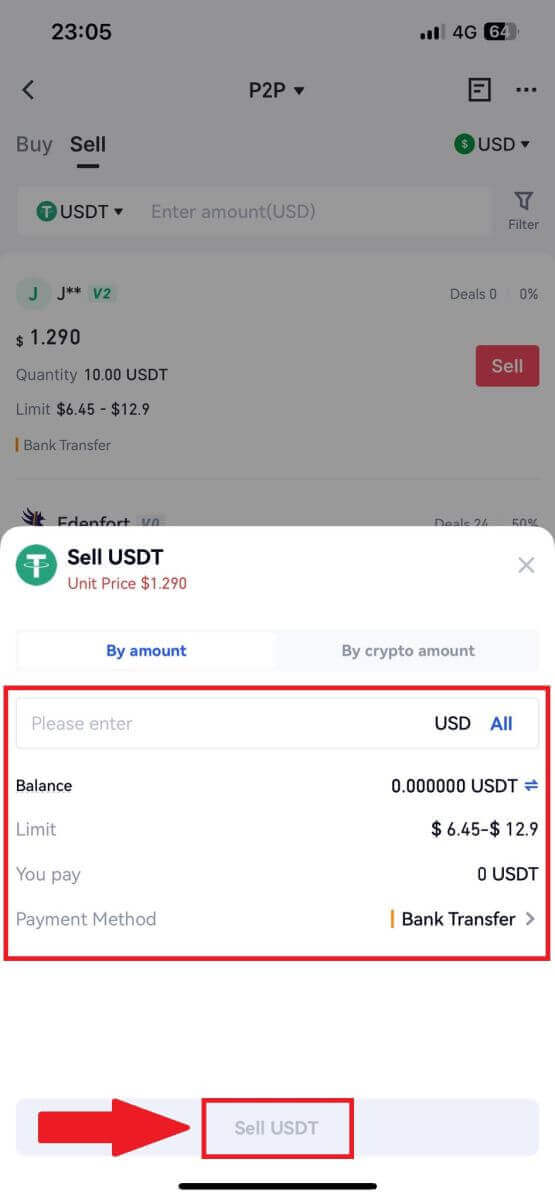
4. ඇණවුම ගැලපුණු පසු, ඔබට එය "ඇණවුම" ටැබය යටතේ - "ගෙවූ/නොගෙවූ" ටැබය යටතේ පරීක්ෂා කළ හැක. ඔබගේ බැංකු ගිණුම හෝ ලැබීමේ ක්රමය පරීක්ෂා කිරීමෙන් ගෙවීම ලැබී තිබේද යන්න තහවුරු කරන්න. ඔබ සියලු තොරතුරු (ගෙවීම් මුදල, ගැනුම්කරු තොරතුරු) නිවැරදි බව තහවුරු කළ පසු, " ගෙවීම් ලැබුණු බව තහවුරු කරන්න " බොත්තම ක්ලික් කරන්න.
5. ඇණවුමක් සම්පූර්ණ වූ පසු, ඔබට "ඇණවුම"-"නිමි" තුළ ඇණවුම් විස්තර බැලිය හැක.
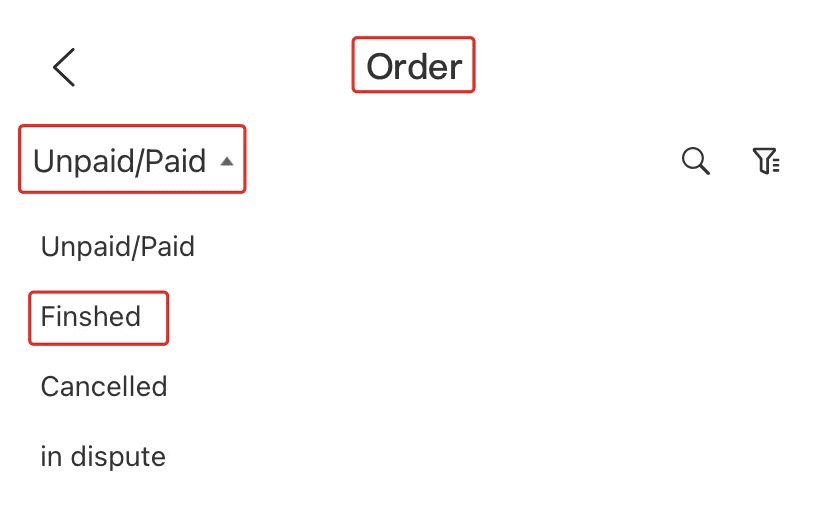
Gate.io හි Crypto ආපසු ගන්නේ කෙසේද
Onchain හරහා Crypto Withdraw Gate.io හි Withdraw (වෙබ් අඩවිය)
1. ඔබගේ Gate.io වෙබ් අඩවියට ලොග් වී, [Wallet] මත ක්ලික් කර [Spot ගිණුම] තෝරන්න .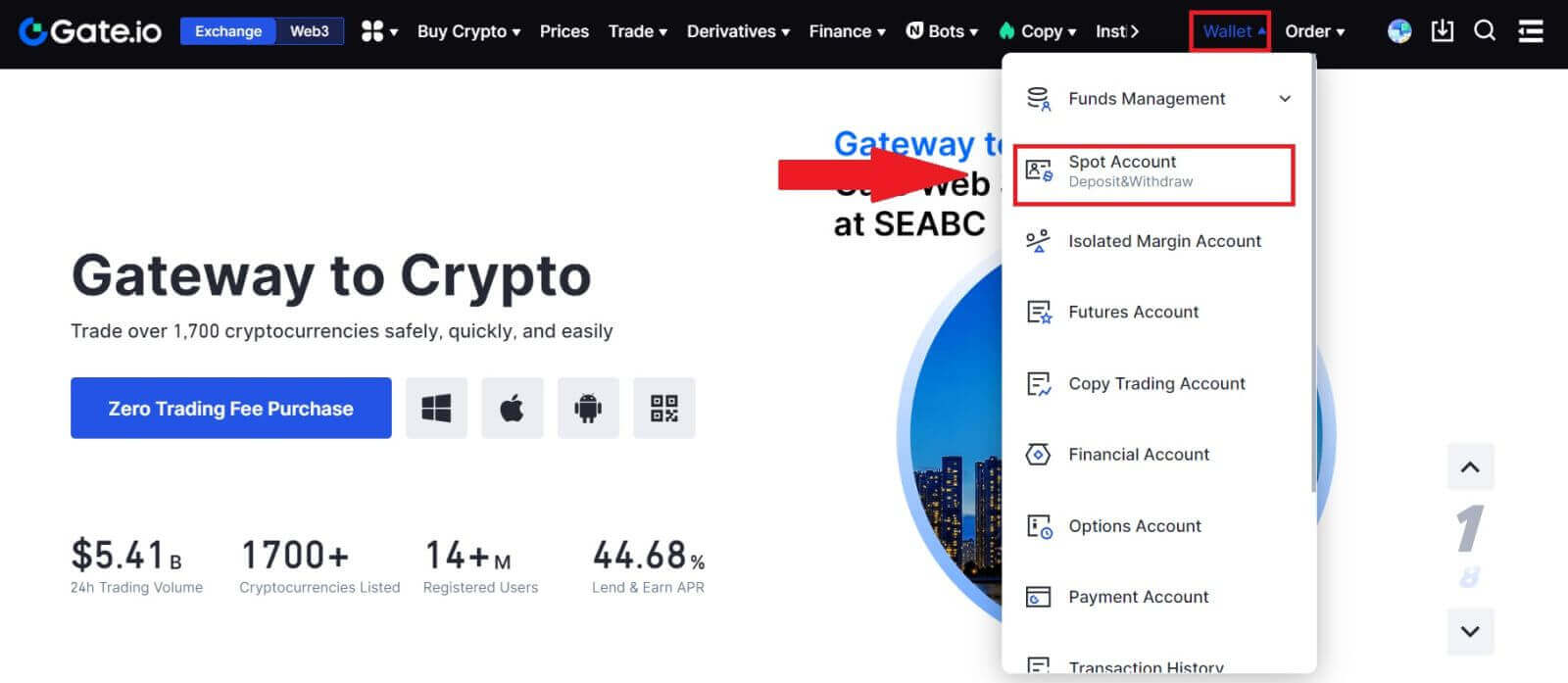
2. [Withdraw] මත ක්ලික් කරන්න. 3. [Onchain Withdrawal]
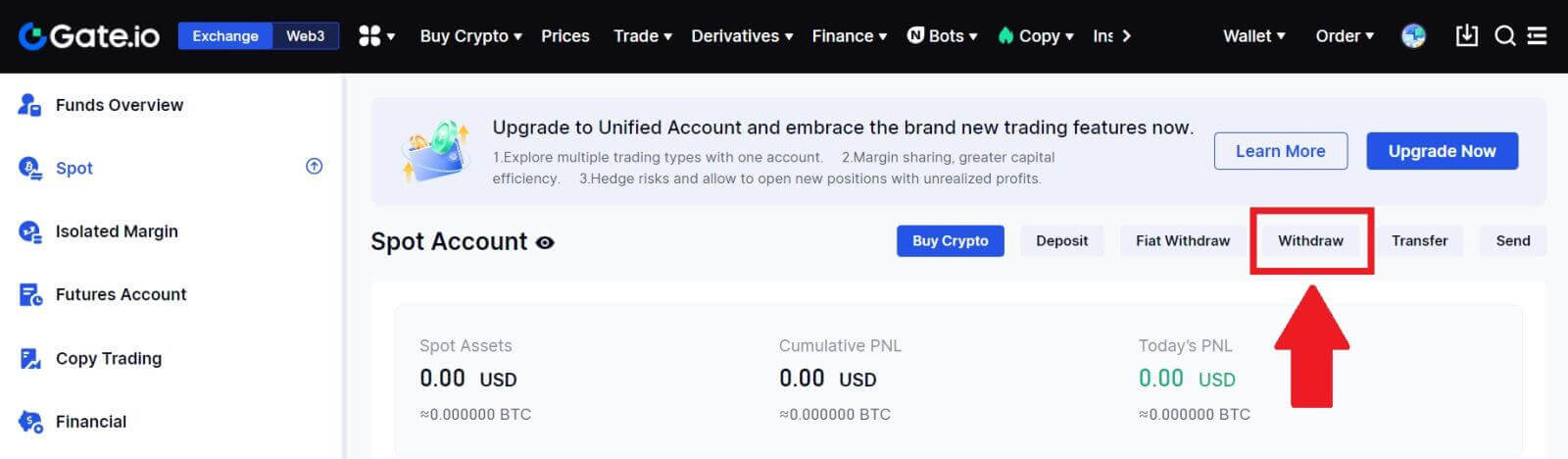
මත ක්ලික් කරන්න . [Coin] මෙනුවේ ඔබට ආපසු ගැනීමට අවශ්ය කාසිය තෝරන්න . ඉන්පසුව, වත්කම සඳහා මුදල් ආපසු ගැනීමේ බ්ලොක්චේන් එකක් තෝරන්න, ඔබට ආපසු ගැනීමට අවශ්ය ලිපිනය ඇතුළත් කරන්න, සහ ජාලය තෝරන්න. 4. මුදල් ආපසු ගැනීමේ මුදල ඇතුළත් කරන්න. ඉන්පසු [Next] ක්ලික් කරන්න. 5. අවසාන වශයෙන්, ඔබගේ අරමුදල් මුරපදය සහ Google සත්යාපන කේතය ඇතුළත් කර, මුදල් ආපසු ගැනීම තහවුරු කිරීමට [තහවුරු කරන්න] ක්ලික් කරන්න. 6. මුදල් ආපසු ගැනීමෙන් පසු, ඔබට ආපසු ගැනීමේ පිටුවේ පහළින් සම්පූර්ණ මුදල් ආපසු ගැනීමේ ඉතිහාසය පරීක්ෂා කළ හැකිය.
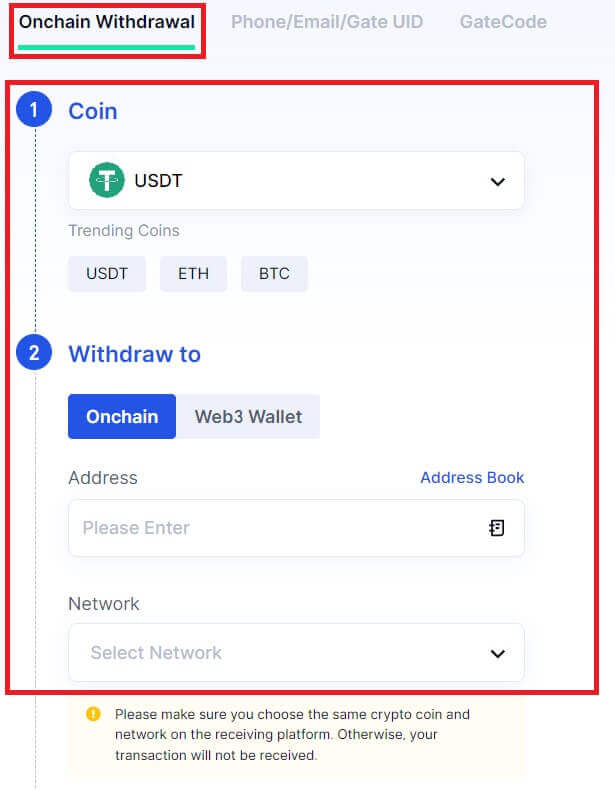
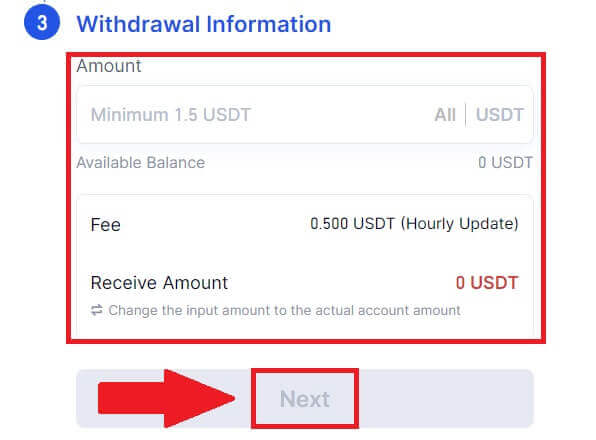
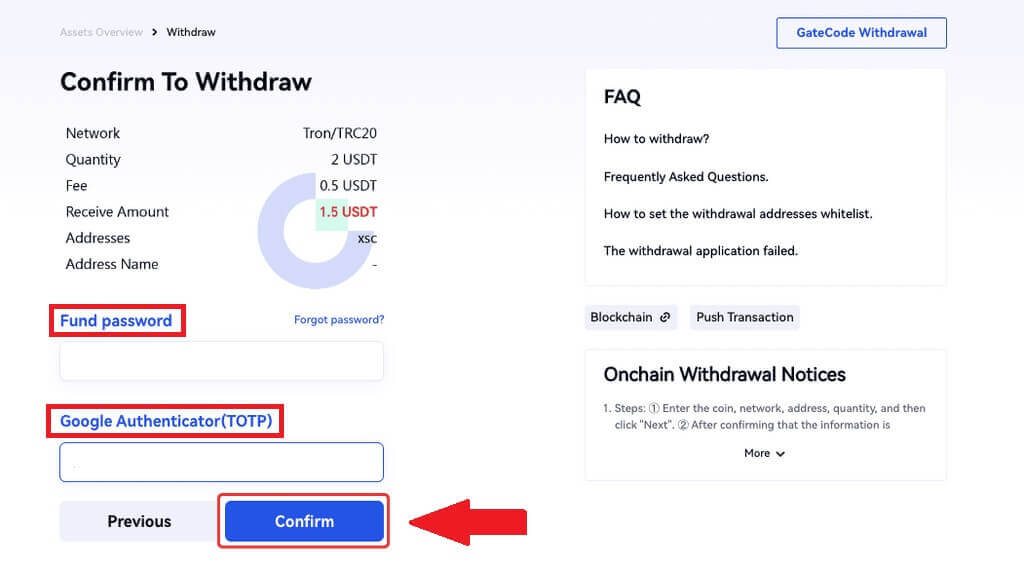
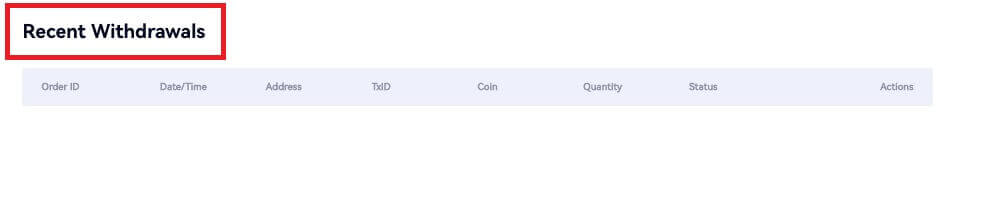
Onchain හරහා Crypto Withdraw Gate.io හි Withdraw (යෙදුම)
1. ඔබගේ Gate.io යෙදුම විවෘත කර, [Wallet] තට්ටු කර, [Withdraw]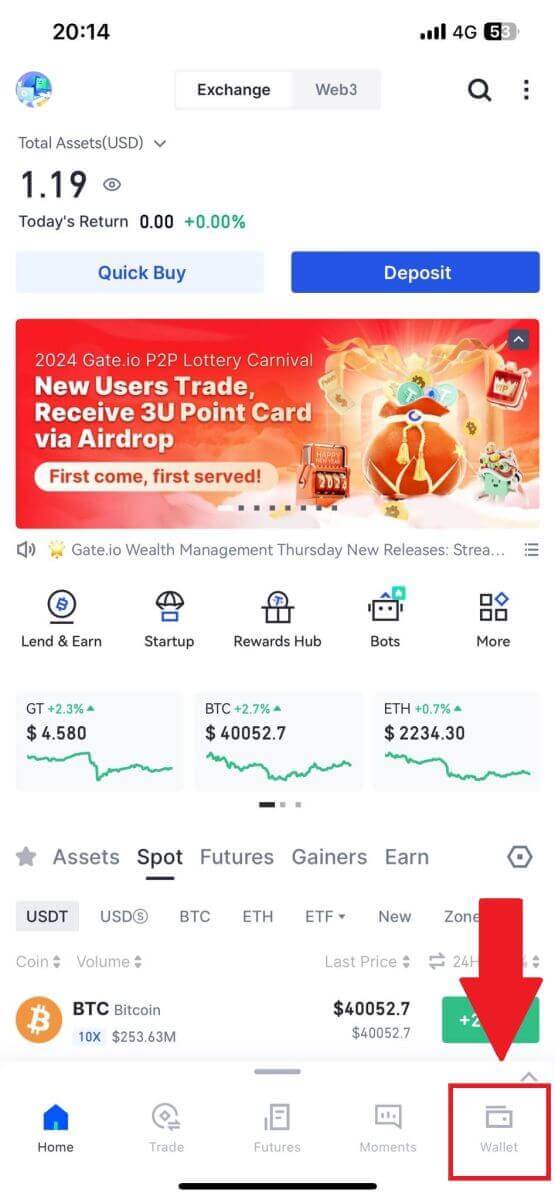
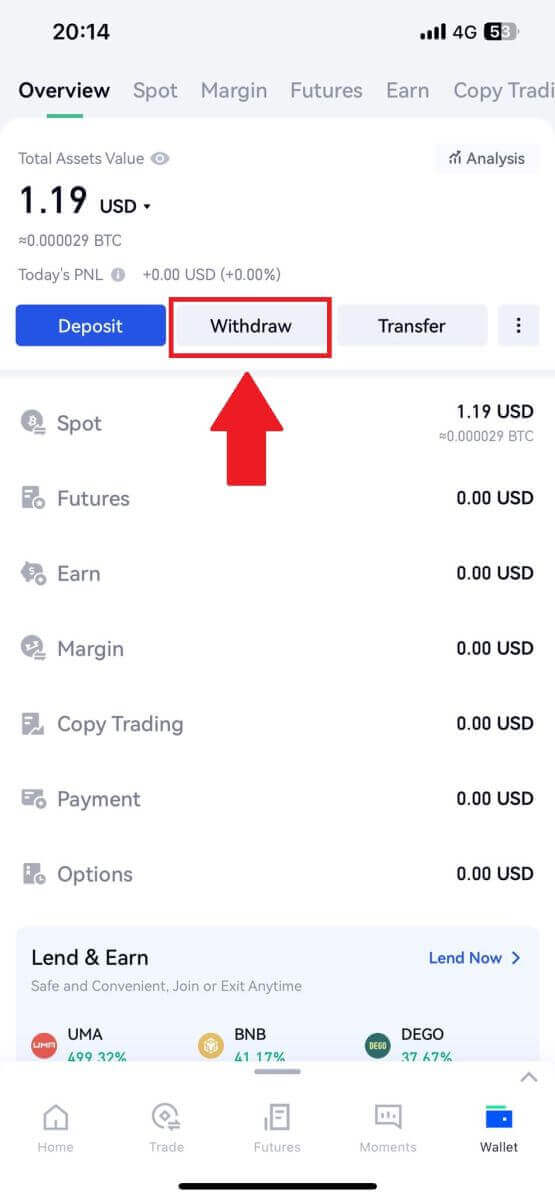 තෝරන්න .
තෝරන්න . 2. ඔබට ආපසු ගැනීමට අවශ්ය කාසිය තෝරන්න, ඔබ සොයන කාසිය සෙවීමට ඔබට සෙවුම් තීරුව භාවිතා කළ හැක. 3. ඉදිරියට යාමට [Onchain Withdrawal]
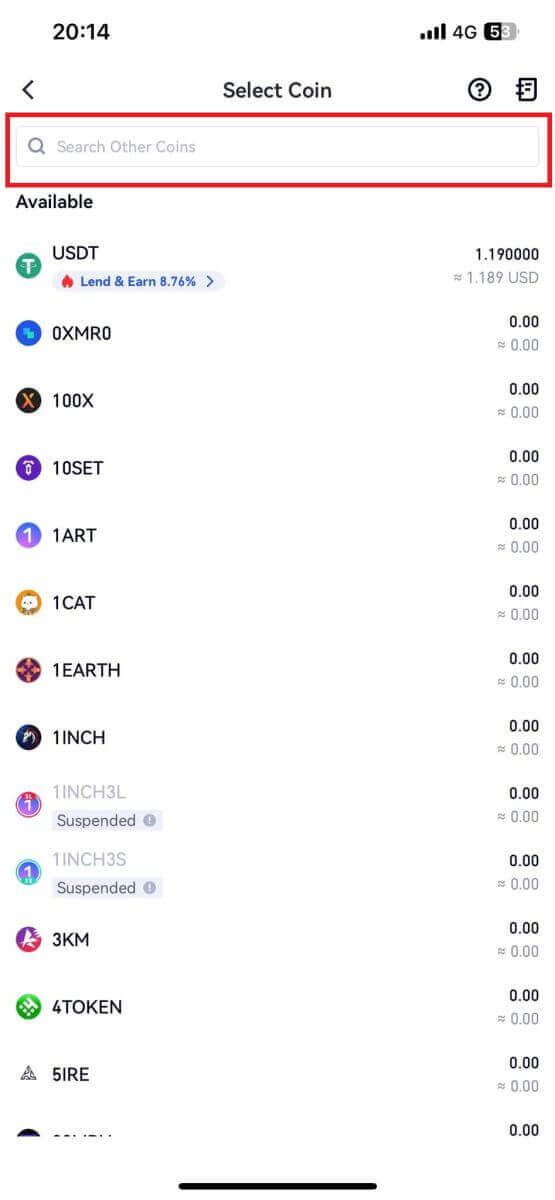
තෝරන්න . 4. කාසිය යැවීමට බ්ලොක්චේන් ජාලයක් තෝරන්න, ලැබෙන ලිපිනය සහ මුදල් ආපසු ගැනීමේ මුදල ඇතුළත් කරන්න. තහවුරු වූ විට, [ඊළඟ] ක්ලික් කරන්න. 5. අවසාන වශයෙන්, මුදල් ආපසු ගැනීම තහවුරු කිරීමට ඔබගේ අරමුදල් මුරපදය සහ Google සත්යාපන කේතය ඇතුළත් කරන්න.
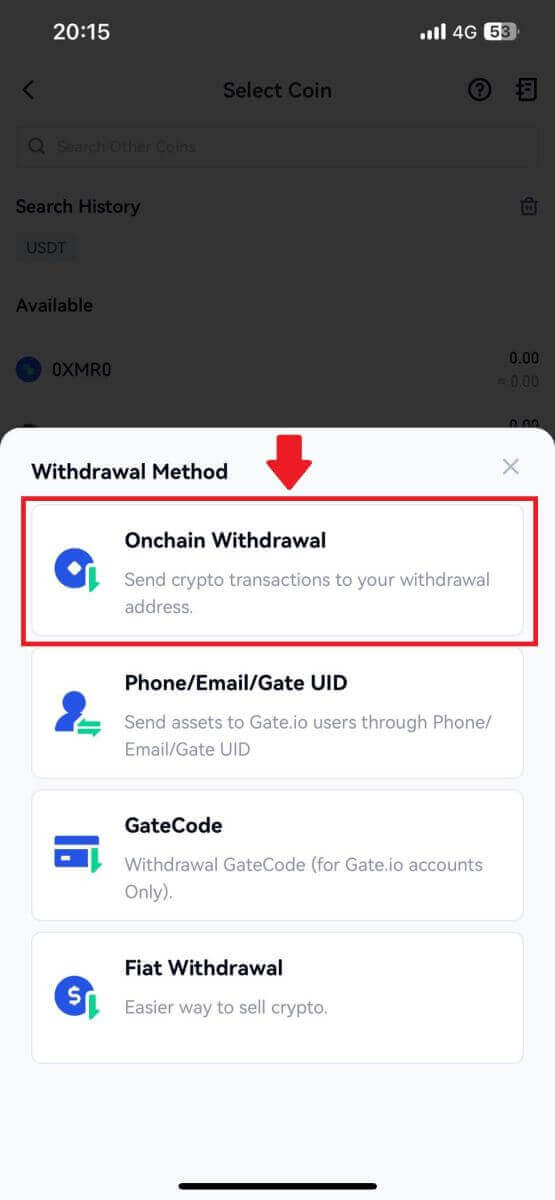
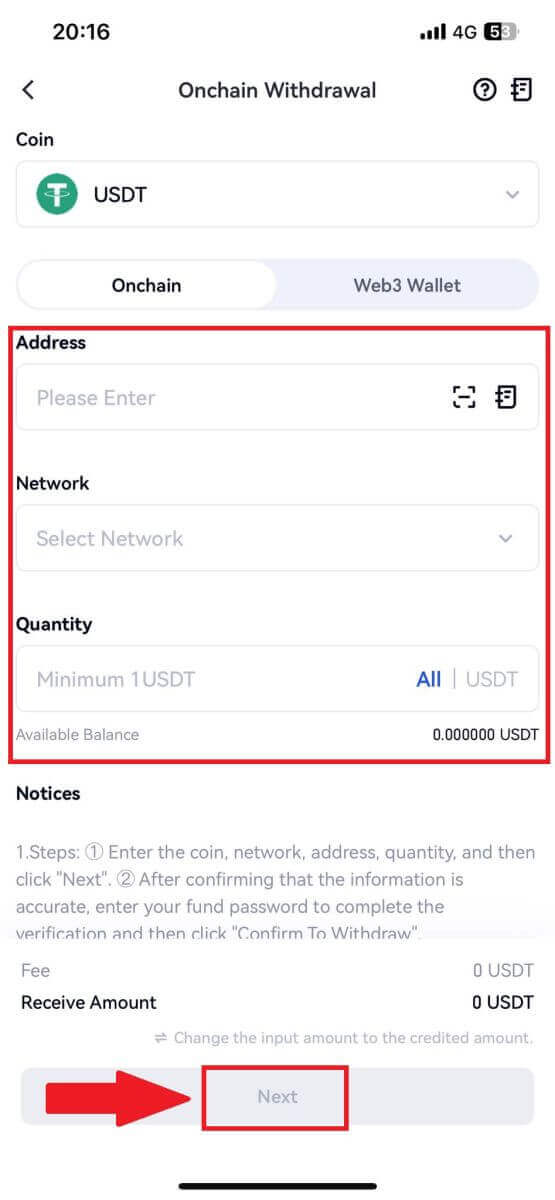
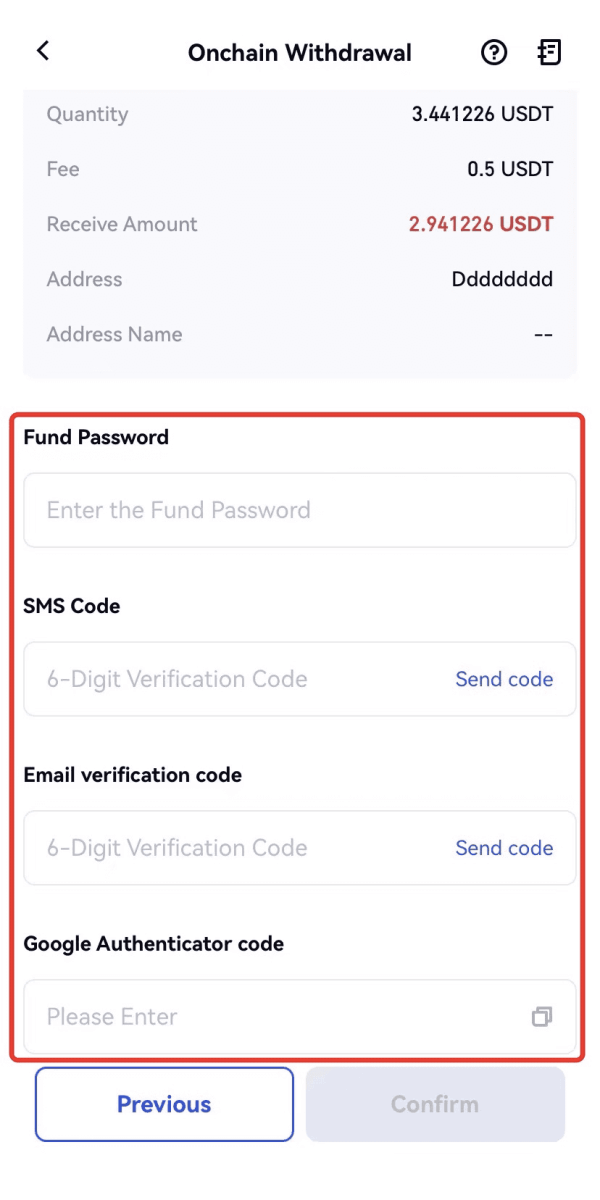
Gate.io හි GateCode හරහා Crypto ආපසු ගන්න (වෙබ් අඩවිය)
1. ඔබගේ Gate.io වෙබ් අඩවියට ලොග් වී, [Wallet] මත ක්ලික් කර, [Spot ගිණුම] තෝරන්න .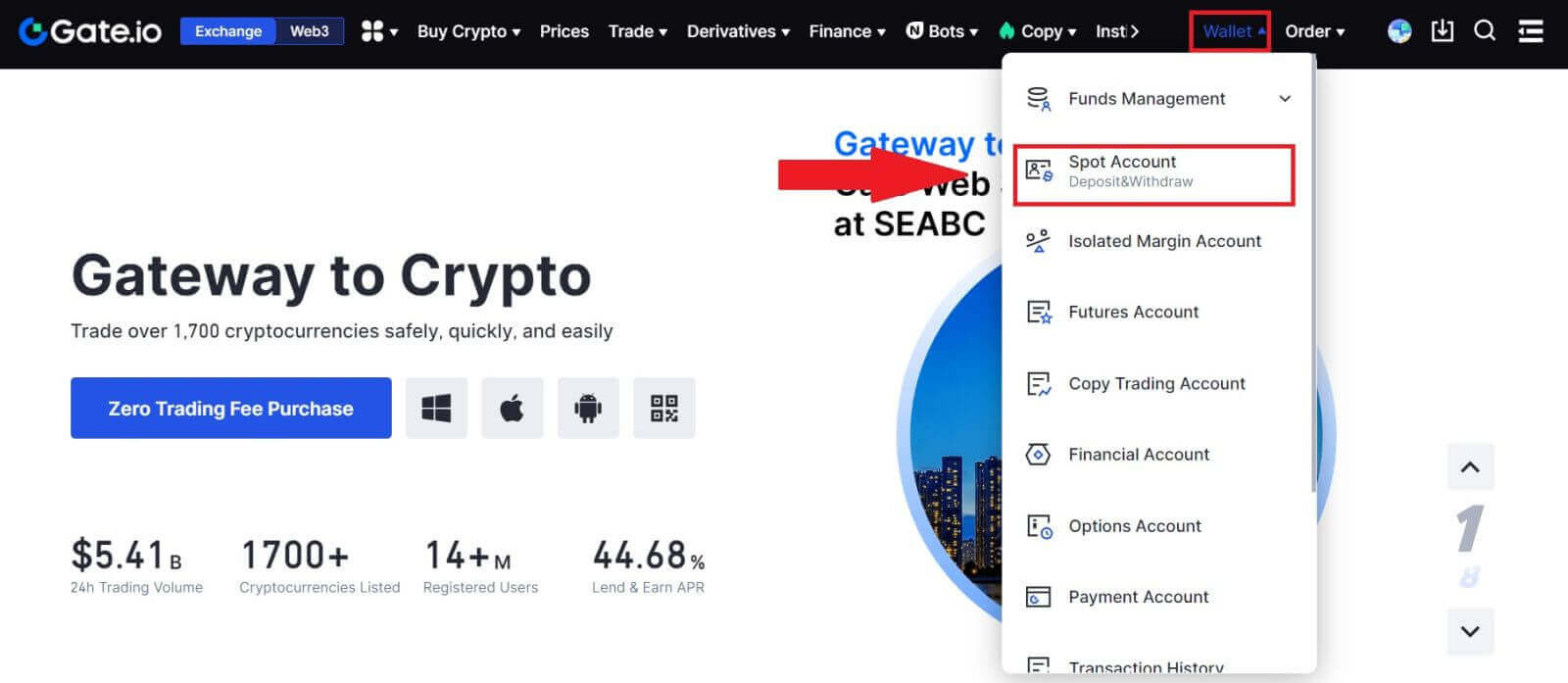
2. [Withdraw] මත ක්ලික් කරන්න.
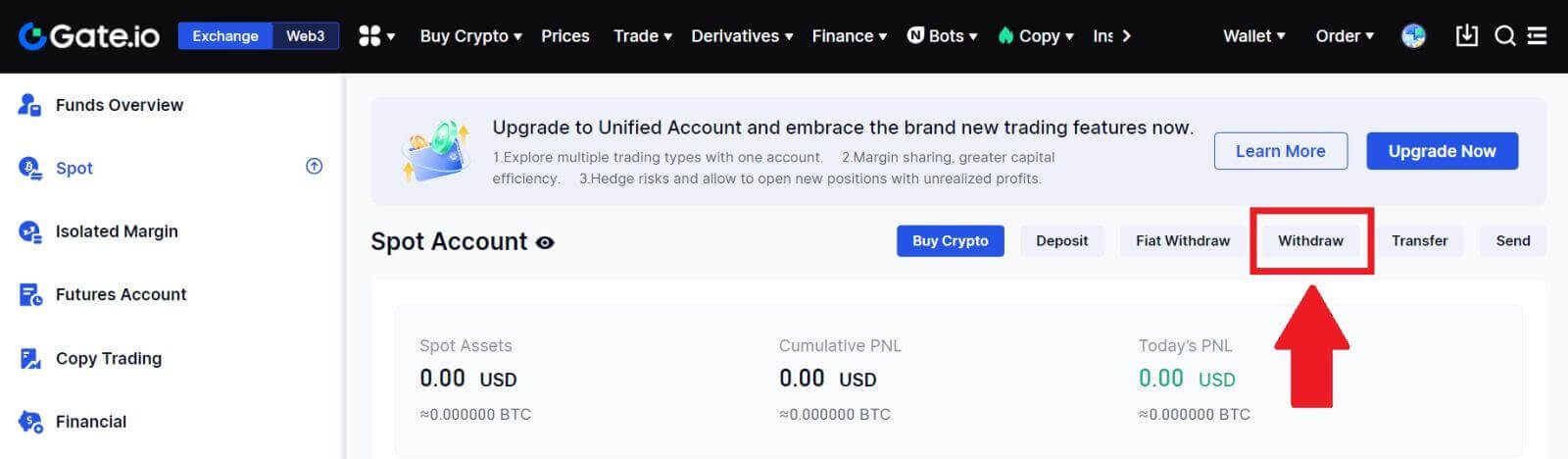
3. [GateCode] මත ක්ලික් කරන්න , ඔබට ආපසු ගැනීමට අවශ්ය කාසිය තෝරා, මුදල ඇතුළත් කර [ඊළඟ]
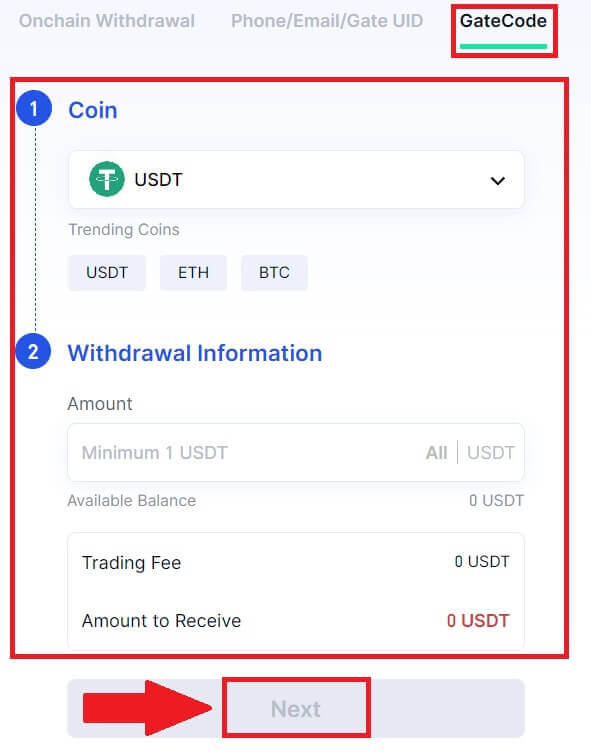
ක්ලික් කරන්න 4. අරමුදල් මුරපදය, SMS කේතය සහ Google සත්යාපක කේතය ඇතුළු කිරීමට පෙර තොරතුරු දෙවරක් පරීක්ෂා කරන්න, ඉන්පසු [තහවුරු කරන්න] ක්ලික් කරන්න ].
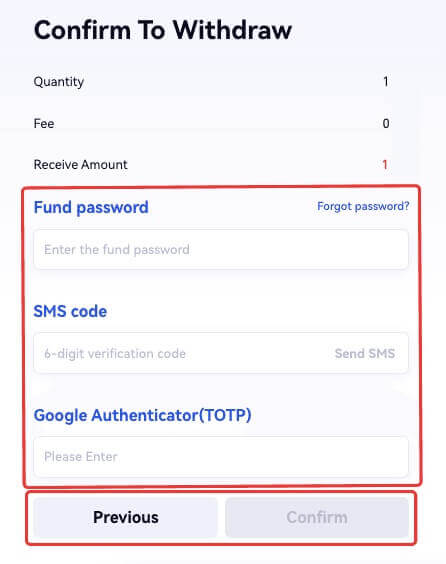
5. ආපසු ගැනීම සම්පූර්ණ කිරීමෙන් පසු, ඔබට GateCode QR කේත රූපයක් ලෙස සුරැකිය හැකි උත්පතන කවුළුවක් දිස්වනු ඇත, නැතහොත් එය පිටපත් කිරීමට පිටපත් නිරූපකය ක්ලික් කරන්න. 6. විකල්පයක් ලෙස, [මෑතදී මුදල් ආපසු ගැනීම්]
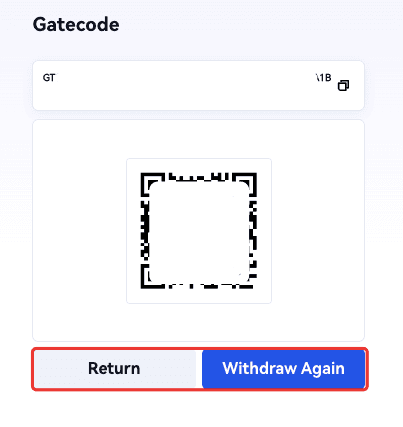
පිටුවට ගොස් , මුදල් ආපසු ගැනීමේ වාර්තාවේ ලිපිනයට යාබද දර්ශන නිරූපකය ක්ලික් කර සම්පූර්ණ GateCode බැලීමට ඔබේ අරමුදල් මුරපදය ඇතුළත් කරන්න.
Gate.io හි GateCode හරහා Crypto ආපසු ගන්න (යෙදුම)
1. ඔබගේ Gate.io යෙදුම විවෘත කර, [Wallet] තට්ටු කර [Withdraw]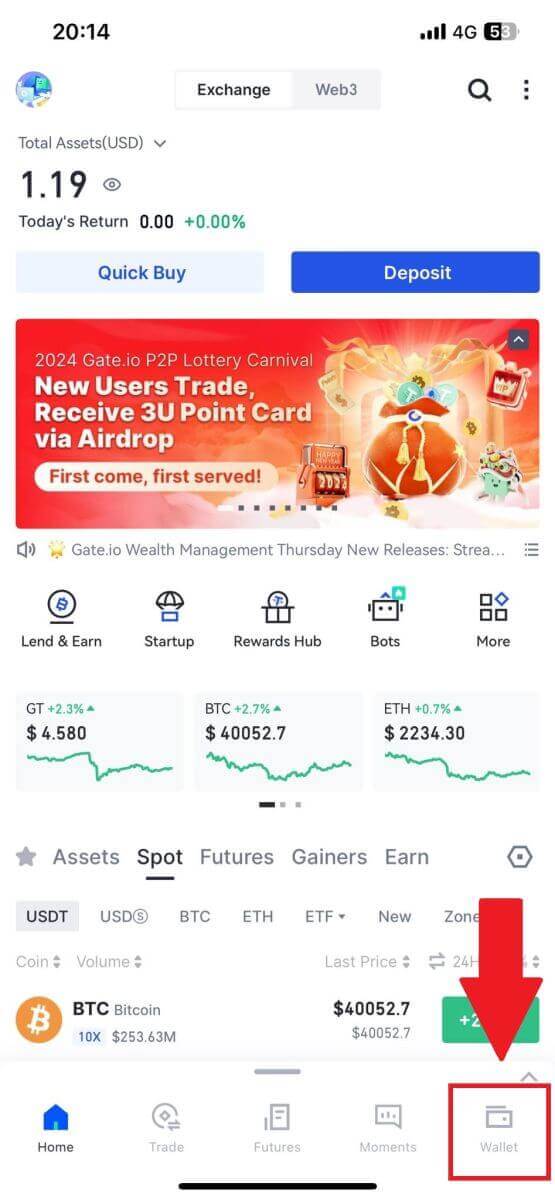
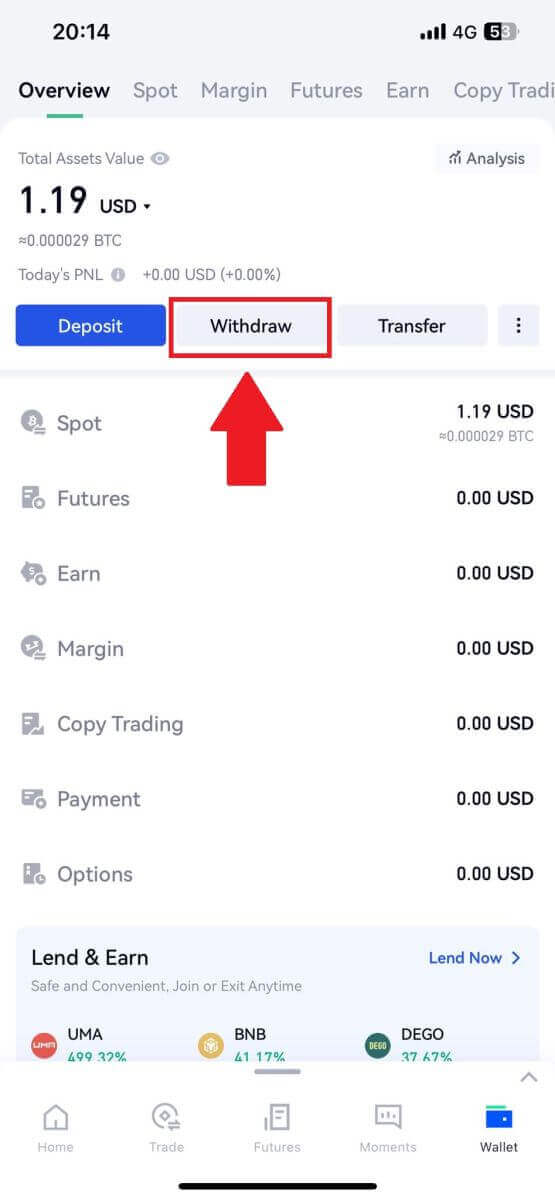 තෝරන්න .
තෝරන්න . 2. ඔබට ආපසු ගැනීමට අවශ්ය කාසිය තෝරන්න, ඔබට ඔබ සොයන කාසිය සෙවීම සඳහා සෙවුම් තීරුව භාවිතා කළ හැක.
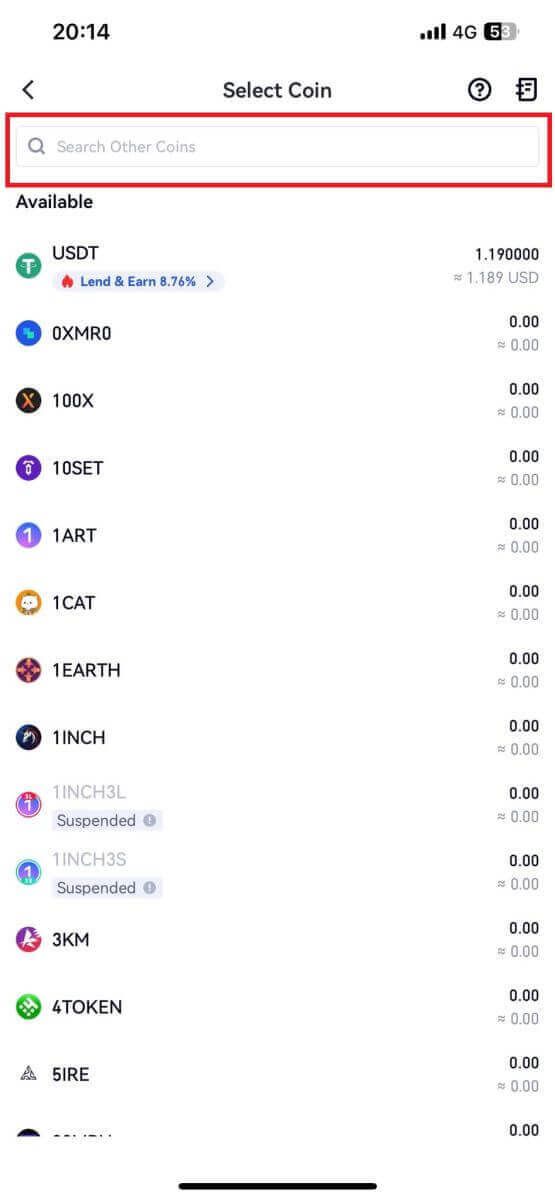
3. ඉදිරියට යාමට [GateCode] තෝරන්න.
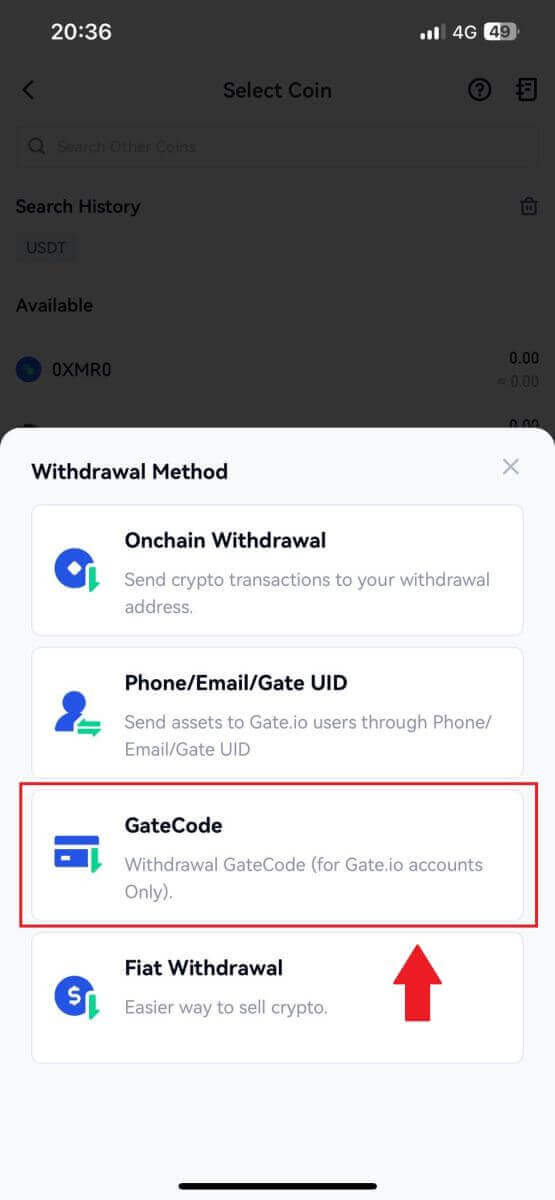
4. ඔබට ආපසු ගැනීමට අවශ්ය මුදල ඇතුළත් කර [Next] තට්ටු කරන්න.
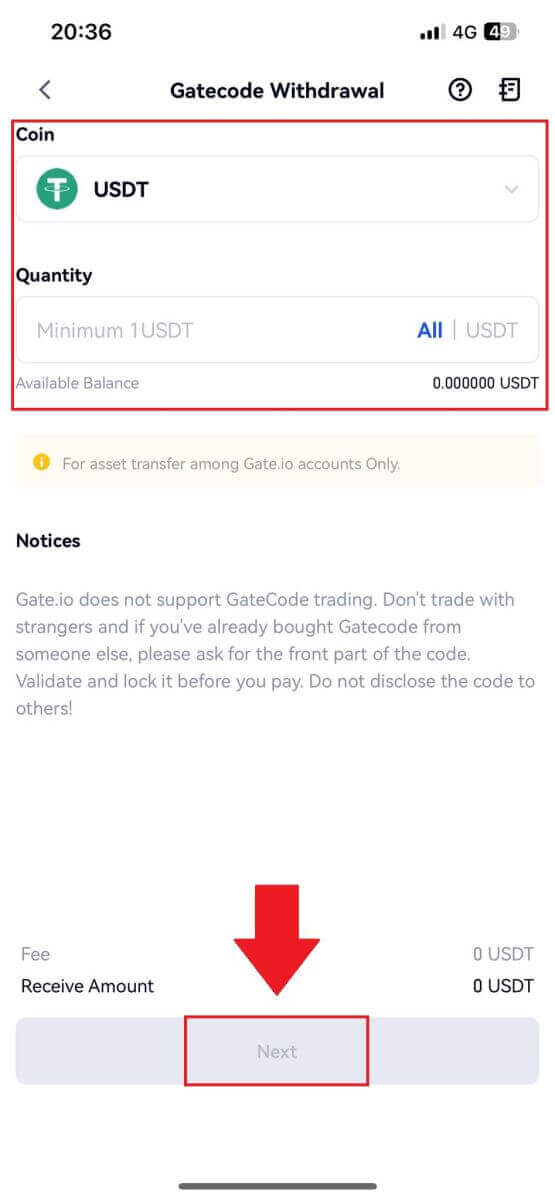
5. අරමුදල් මුරපදය, SMS කේතය සහ Google Authenticator කේතය ඇතුළු කිරීමට පෙර තොරතුරු දෙවරක් පරීක්ෂා කරන්න, ඉන්පසු [තහවුරු කරන්න] ක්ලික් කරන්න.
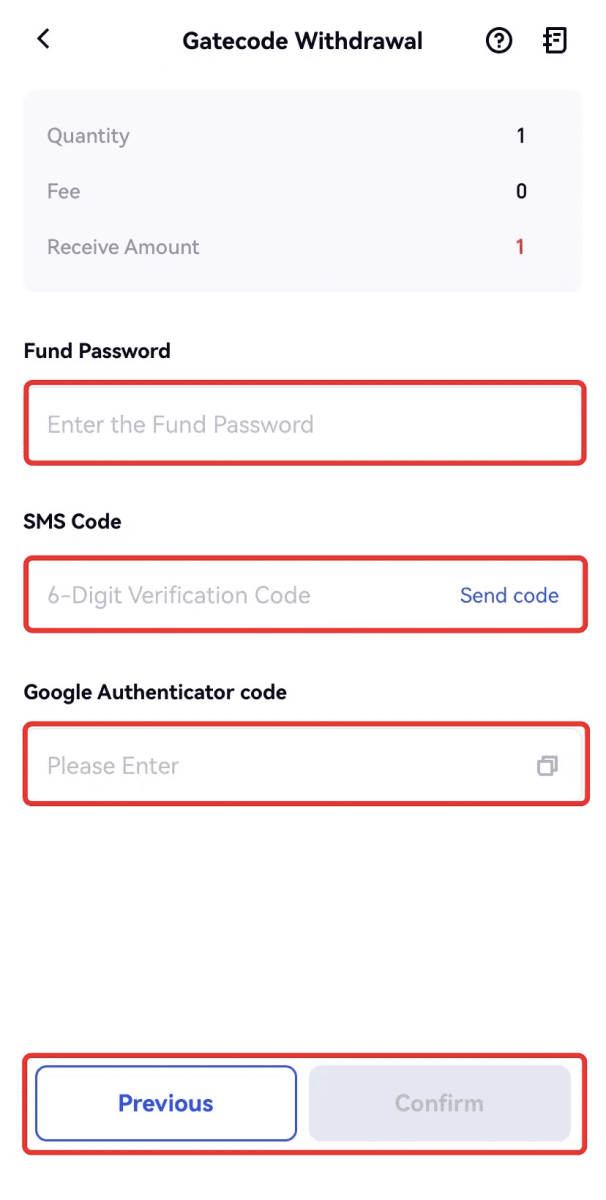
6. ආපසු ගැනීම සම්පූර්ණ කිරීමෙන් පසු, ඔබට GateCode QR කේත රූපයක් ලෙස සුරැකිය හැකි උත්පතන කවුළුවක් දිස්වනු ඇත, නැතහොත් එය පිටපත් කිරීමට පිටපත් නිරූපකය ක්ලික් කරන්න.
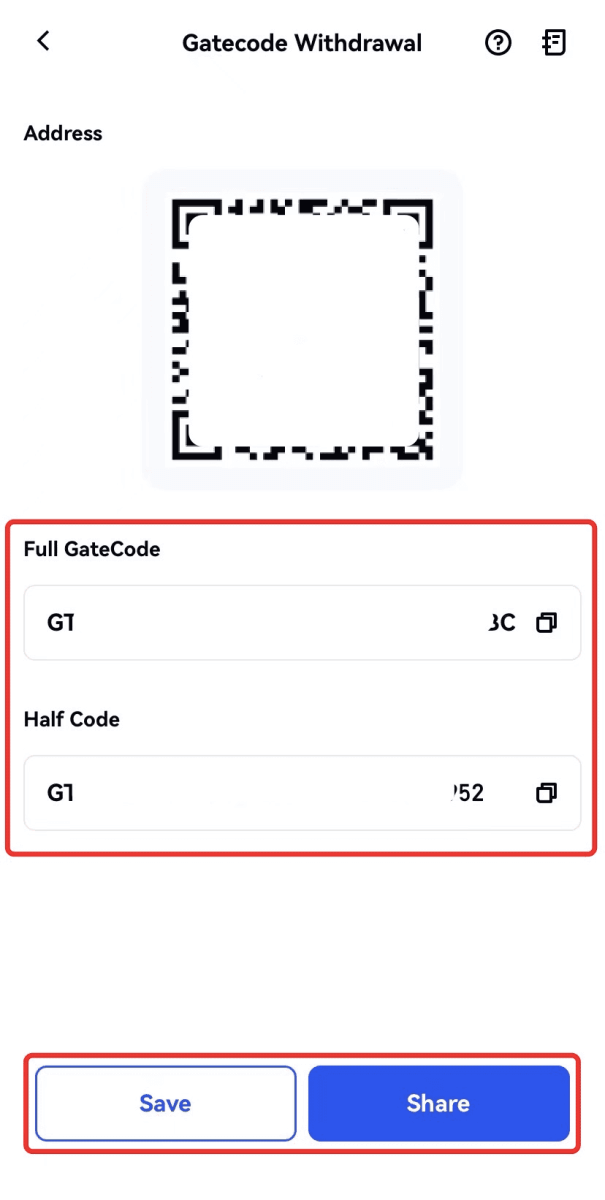
7. විකල්පයක් ලෙස, මුදල් ආපසු ගැනීමේ විස්තර පිටුවට ගොස් සම්පූර්ණ GateCode පරීක්ෂා කිරීමට "View" ක්ලික් කරන්න.
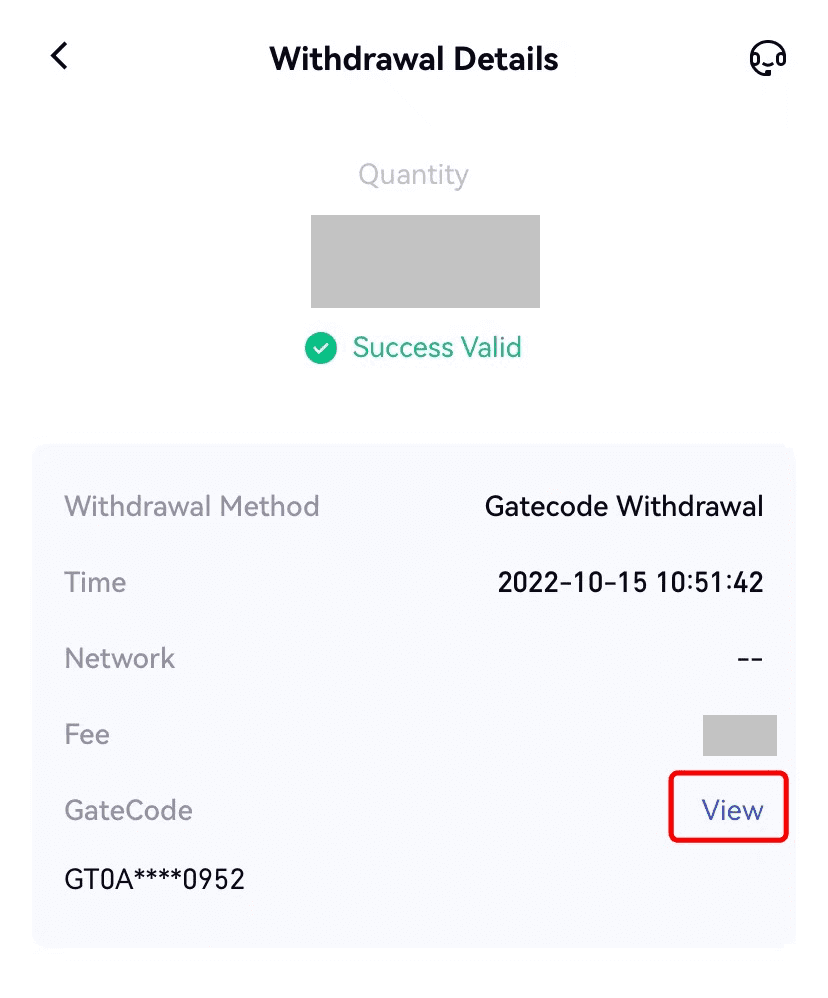
Gate.io හි දුරකථන/ඊමේල්/Gate UID හරහා Crypto ආපසු ගන්න (වෙබ් අඩවිය)
1. ඔබගේ Gate.io වෙබ් අඩවියට ලොග් වී, [Wallet] මත ක්ලික් කර, [Spot ගිණුම] තෝරන්න .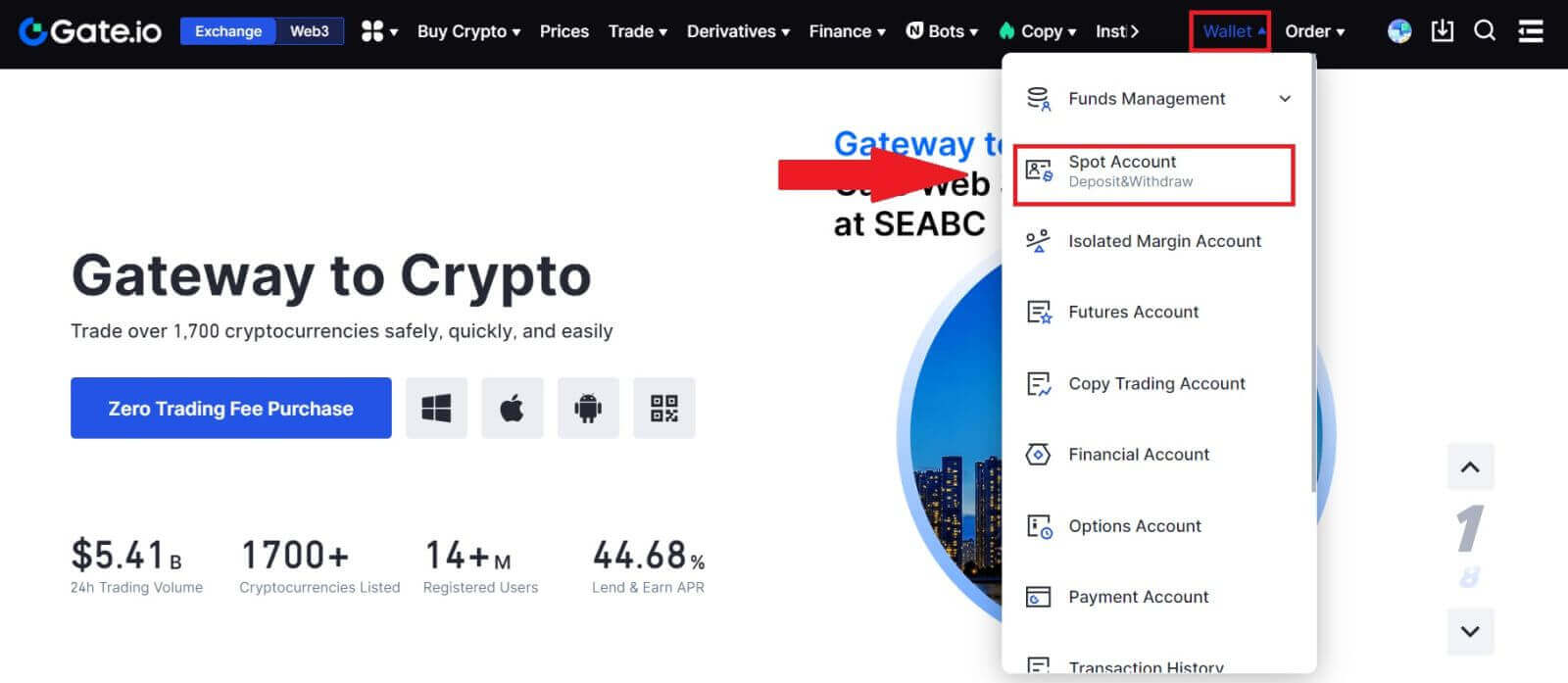
2. [Withdraw] මත ක්ලික් කරන්න.
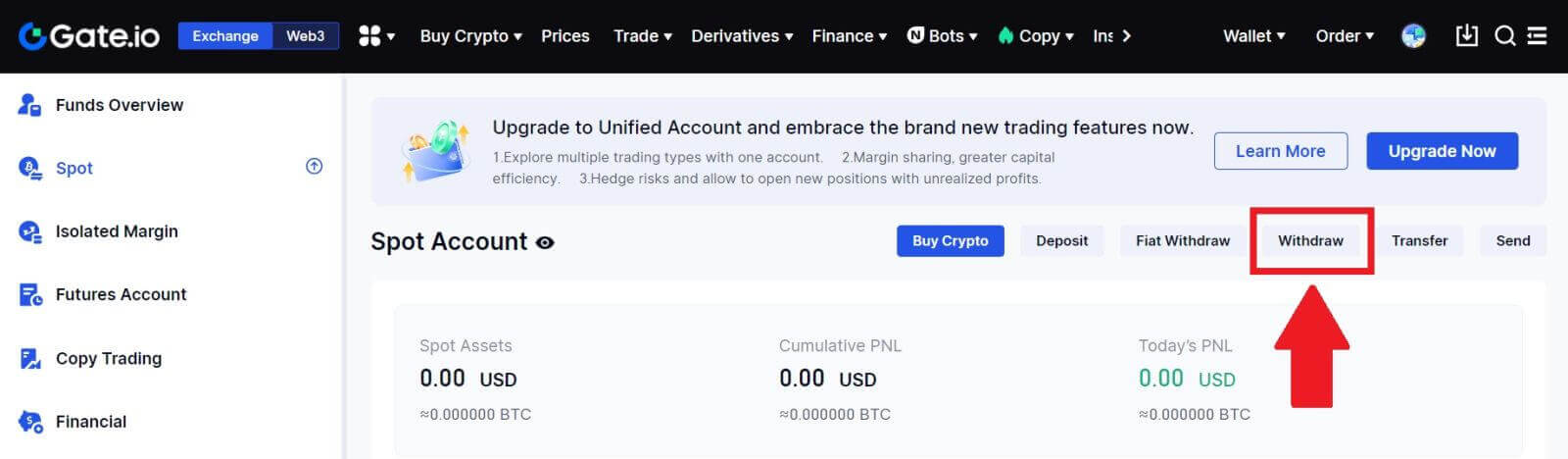
3. [Phone/Email/Gate UID] මත ක්ලික් කරන්න , ඔබට ආපසු ගැනීමට අවශ්ය කාසිය තෝරා, [දුරකථනය/ඊමේල්/Gate UID] ඇතුලත් කර , මුදල පුරවා [Send]
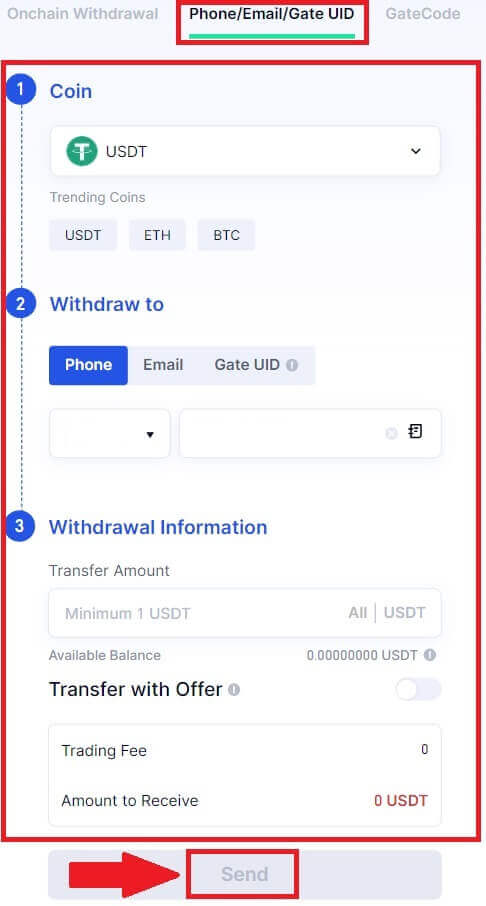
ක්ලික් කරන්න 4. තොරතුරු නිවැරදි බව තහවුරු කිරීමෙන් පසු, අරමුදල් මුරපදය සහ අවශ්ය අනෙකුත් තොරතුරු ඇතුළත් කරන්න, ඉන්පසු [යවන්න] ක්ලික් කරන්න.
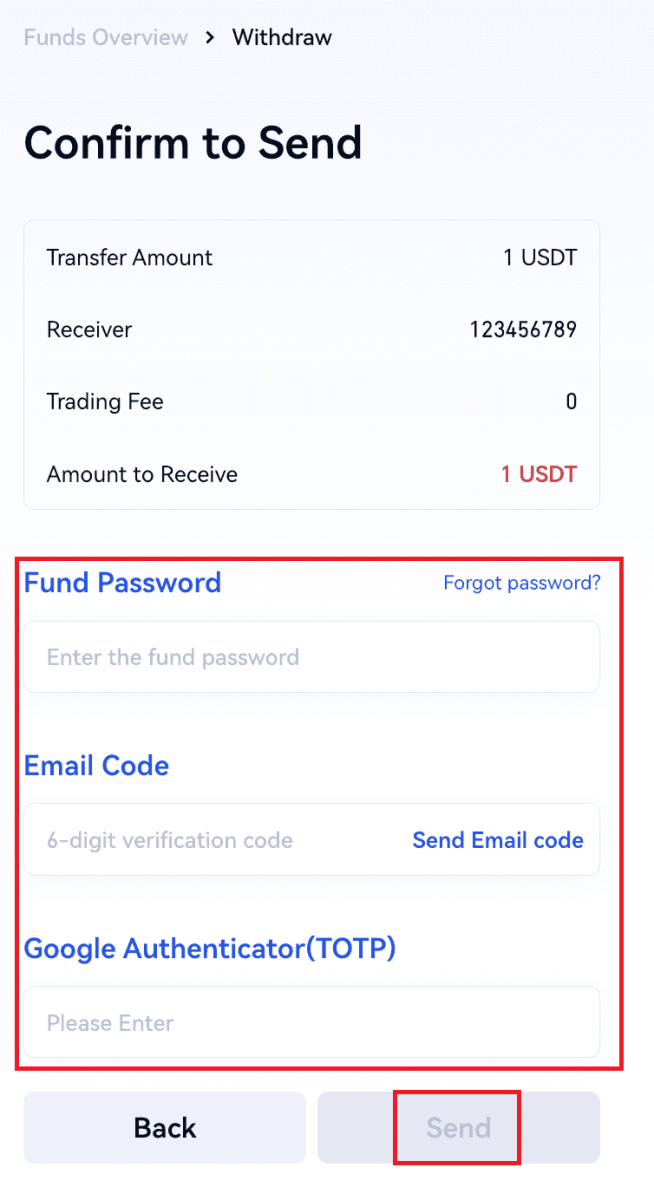
5. සාර්ථක මාරුවෙන් පසු, ඔබට "පසුම්බිය" - "තැන්පතු ආපසු ගැනීම්" වෙත ගොස් මාරු කිරීමේ විස්තර පරීක්ෂා කරන්න.
Gate.io (යෙදුම) හි දුරකථන/ඊමේල්/Gate UID හරහා Crypto ආපසු ගන්න
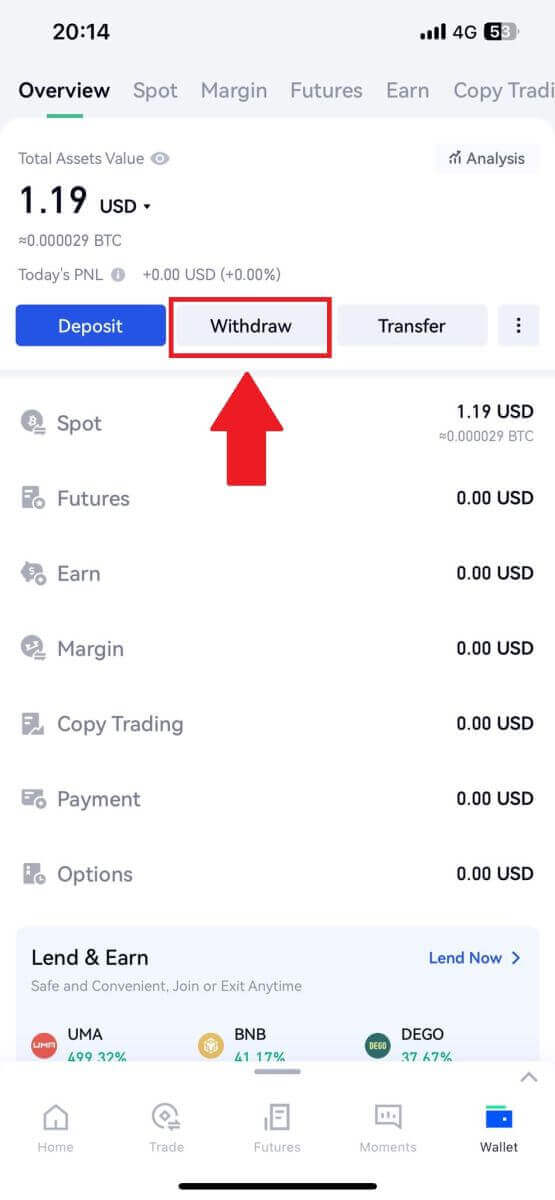
2. ඔබට ආපසු ගැනීමට අවශ්ය කාසිය තෝරන්න, ඔබට ඔබ සොයන කාසිය සෙවීම සඳහා සෙවුම් තීරුව භාවිතා කළ හැක.
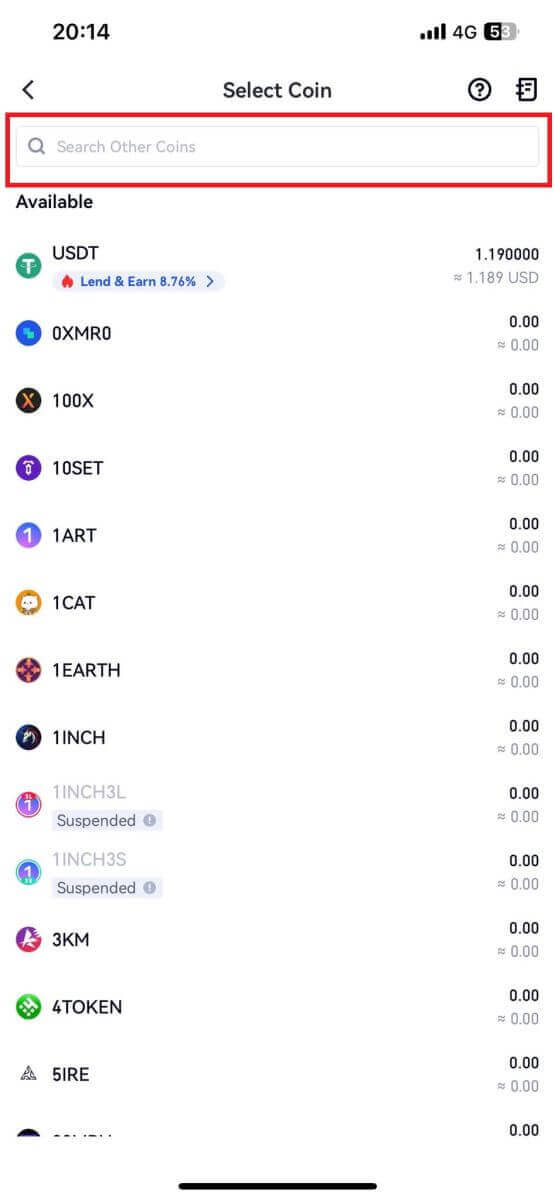
3. ඉදිරියට යාමට [දුරකථනය/ඊමේල්/ගේට් UID] තෝරන්න. 4. [දුරකථනය/ඊමේල්/ගේට් යූඅයිඩී]
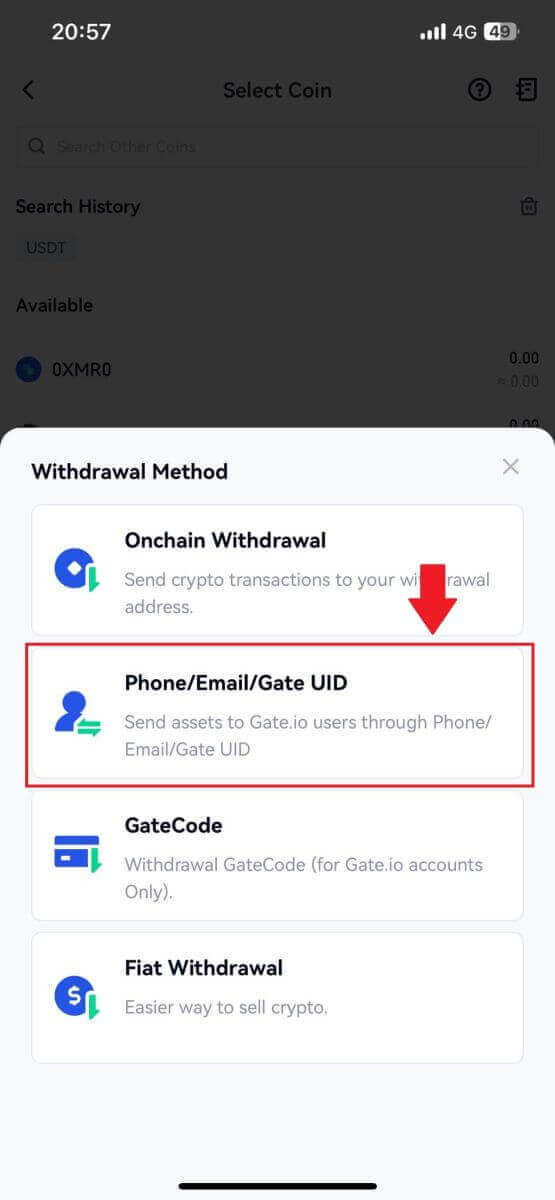
පිටුවට ඇතුළු වූ පසු , මුදල් ආපසු ගැනීමේ කාසිය, ලබන්නාගේ ගිණුම (දුරකථනය/ඊමේල්/ගේට් යූඅයිඩී) සහ හුවමාරු මුදල ඇතුළත් කිරීමට විමසීම් අනුගමනය කරන්න. තොරතුරු වල නිරවද්යතාවය තහවුරු කිරීමෙන් පසු, [යවන්න] ක්ලික් කරන්න. 5. තොරතුරු නිවැරදි බව තහවුරු කිරීමෙන් පසු, අරමුදල් මුරපදය සහ අවශ්ය අනෙකුත් තොරතුරු ඇතුළත් කරන්න, පසුව [යවන්න] ක්ලික් කරන්න. 6. සාර්ථක මාරු කිරීමෙන් පසු, ඔබට "පසුම්බිය" - "තැන්පතු ආපසු ගැනීම්" වෙත ගොස් මාරු කිරීමේ විස්තර පරීක්ෂා කරන්න.
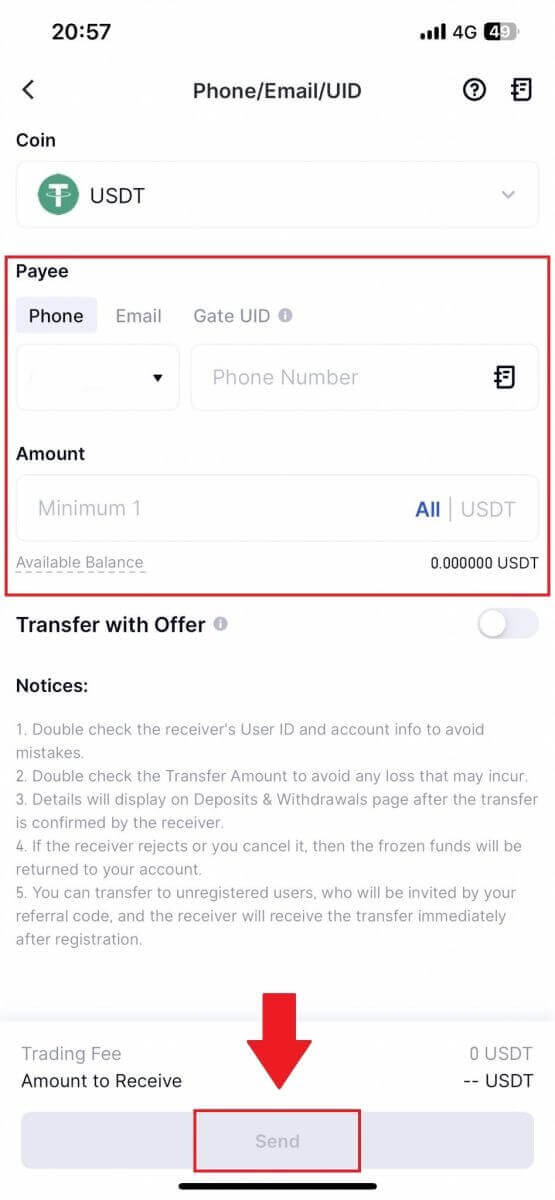
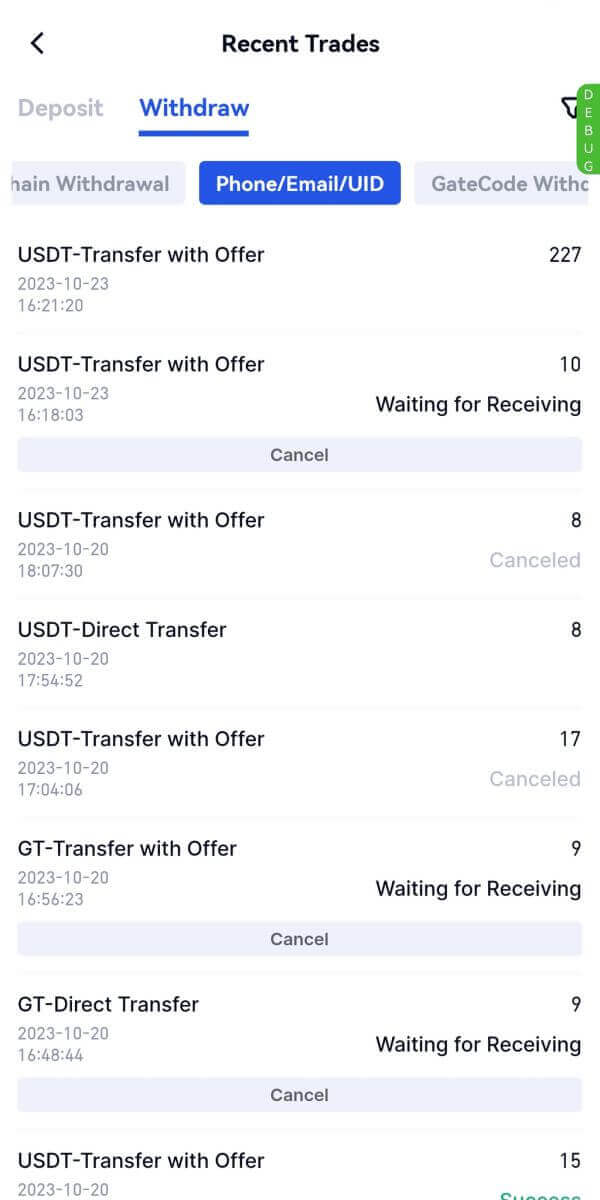
නිතර අසන ප්රශ්න (FAQ)
මගේ මුදල් ආපසු ගැනීම පැමිණ නැත්තේ ඇයි?
අරමුදල් මාරු කිරීම පහත පියවර ඇතුළත් වේ:
- Gate.io විසින් ආරම්භ කරන ලද මුදල් ආපසු ගැනීමේ ගනුදෙනුව.
- බ්ලොක්චේන් ජාලය තහවුරු කිරීම.
- අනුරූප වේදිකාවේ තැන්පත් කිරීම.
සාමාන්යයෙන්, TxID (ගනුදෙනු හැඳුනුම්පතක්) මිනිත්තු 30-60ක් ඇතුළත ජනනය වනු ඇත, එයින් පෙන්නුම් කරන්නේ අපගේ වේදිකාව ආපසු ගැනීමේ මෙහෙයුම සාර්ථකව නිම කර ඇති බවත්, බ්ලොක්චේන් හි ගනුදෙනු බලාපොරොත්තු වන බවත් ය.
කෙසේ වෙතත්, යම් ගනුදෙනුවක් බ්ලොක්චේන් මගින් සහ පසුව අදාළ වේදිකාව මගින් තහවුරු කිරීමට යම් කාලයක් ගතවනු ඇත.
විය හැකි ජාල තදබදය හේතුවෙන්, ඔබේ ගනුදෙනුව සැකසීමේ සැලකිය යුතු ප්රමාදයක් ඇති විය හැක. බ්ලොක්චේන් ගවේෂකයක් සමඟ හුවමාරුවේ තත්ත්වය බැලීමට ඔබට ගනුදෙනු හැඳුනුම්පත (TxID) භාවිතා කළ හැකිය.
- බ්ලොක්චේන් ගවේෂකය ගණුදෙණුව තහවුරු කර නොමැති බව පෙන්වන්නේ නම්, කරුණාකර ක්රියාවලිය සම්පූර්ණ වන තෙක් රැඳී සිටින්න.
- බ්ලොක්චේන් ගවේෂකය ගණුදෙණුව දැනටමත් තහවුරු කර ඇති බව පෙන්නුම් කරන්නේ නම්, එයින් අදහස් වන්නේ ඔබගේ අරමුදල් Gate.io වෙතින් සාර්ථකව යවා ඇති බවත්, අපට මෙම කාරණය සම්බන්ධයෙන් වැඩිදුර සහාය ලබා දීමට නොහැකි බවත්ය. ඔබට ඉලක්ක ලිපිනයේ හිමිකරු හෝ සහායක කණ්ඩායම සම්බන්ධ කර වැඩිදුර සහාය ලබා ගැනීමට අවශ්ය වනු ඇත.
Gate.io වේදිකාවේ Cryptocurrency ආපසු ගැනීම් සඳහා වැදගත් මාර්ගෝපදේශ
- USDT වැනි බහු දාම සඳහා සහය දක්වන ක්රිප්ටෝ සඳහා, කරුණාකර මුදල් ආපසු ගැනීමේ ඉල්ලීම් කරන විට අදාළ ජාලය තෝරා ගැනීමට වග බලා ගන්න.
- ආපසු ගැනීමේ ක්රිප්ටෝවට MEMO අවශ්ය නම්, කරුණාකර ලැබෙන වේදිකාවෙන් නිවැරදි MEMO පිටපත් කර එය නිවැරදිව ඇතුළත් කිරීමට වග බලා ගන්න. එසේ නොමැති නම්, මුදල් ආපසු ගැනීමෙන් පසු වත්කම් අහිමි විය හැකිය.
- ලිපිනය ඇතුළත් කිරීමෙන් පසු, ලිපිනය වලංගු නොවන බව පිටුවේ සඳහන් වන්නේ නම්, කරුණාකර ලිපිනය පරීක්ෂා කරන්න හෝ වැඩිදුර සහාය සඳහා අපගේ සබැඳි පාරිභෝගික සේවාව අමතන්න.
- එක් එක් ක්රිප්ටෝ සඳහා මුදල් ආපසු ගැනීමේ ගාස්තු වෙනස් වන අතර ආපසු ගැනීමේ පිටුවේ ඇති ක්රිප්ටෝ තේරීමෙන් පසු එය බැලිය හැක.
- ඔබට මුදල් ආපසු ගැනීමේ පිටුවේ අනුරූප ක්රිප්ටෝ සඳහා අවම මුදල් ආපසු ගැනීමේ මුදල සහ ආපසු ගැනීමේ ගාස්තු දැකිය හැක.
බ්ලොක්චේන් හි ගනුදෙනු තත්ත්වය පරීක්ෂා කරන්නේ කෙසේද?
1. ඔබගේ Gate.io වෙත ලොග් වී, [Wallet] මත ක්ලික් කර, [ගනුදෙනු ඉතිහාසය] තෝරන්න.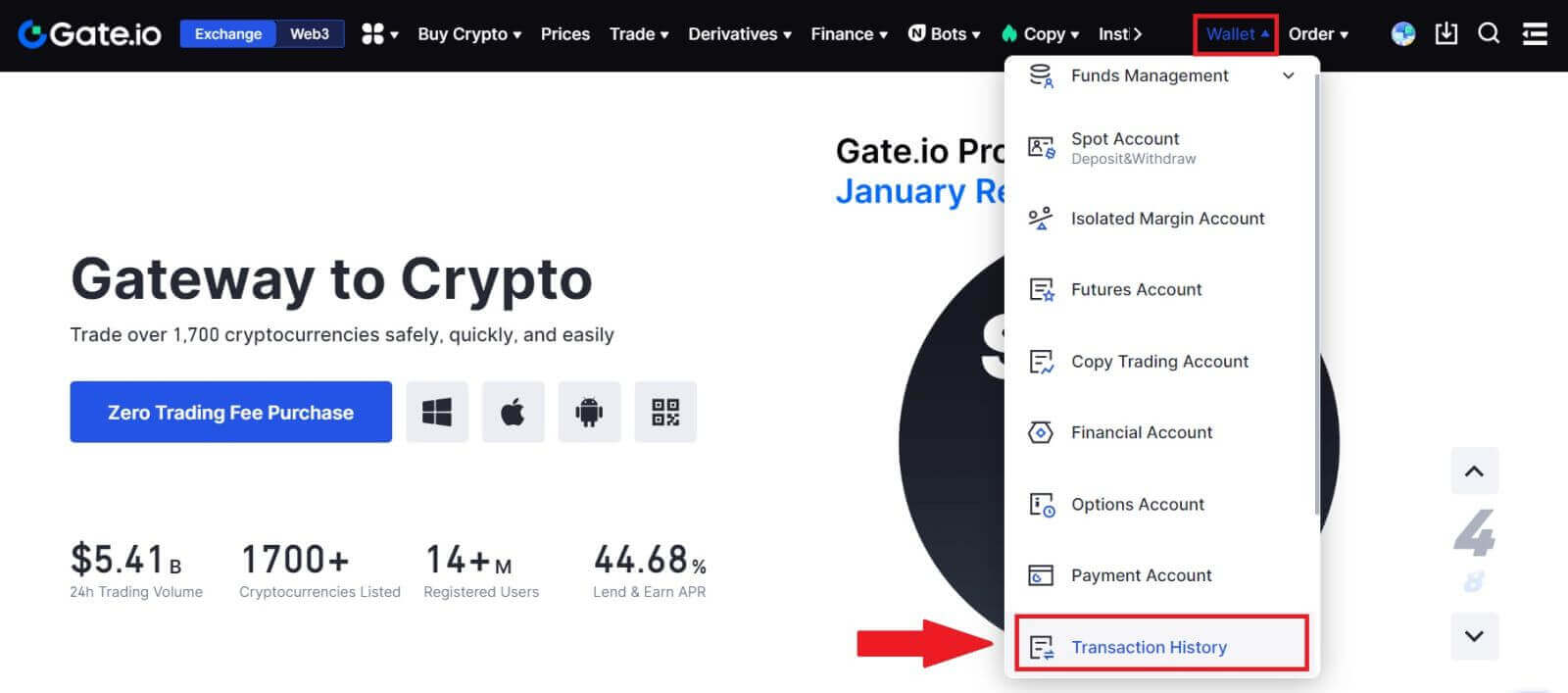
2. මෙන්න, ඔබට ඔබේ ගනුදෙනු තත්ත්වය නැරඹිය හැක.